前言?
VirtualBox虛擬機軟件是一款強大、免費且開源的虛擬化工具,它允許用戶在單一物理機器上同時運行多個操作系統。他對比VMware就是更輕量級的虛擬機軟件,而且操作更簡單。
下載地址:Download_Old_Builds_7_0 – Oracle VM VirtualBox
選擇歷史版本的7.0.12或者7.0.14對安裝環境要求更低,配置會更簡單
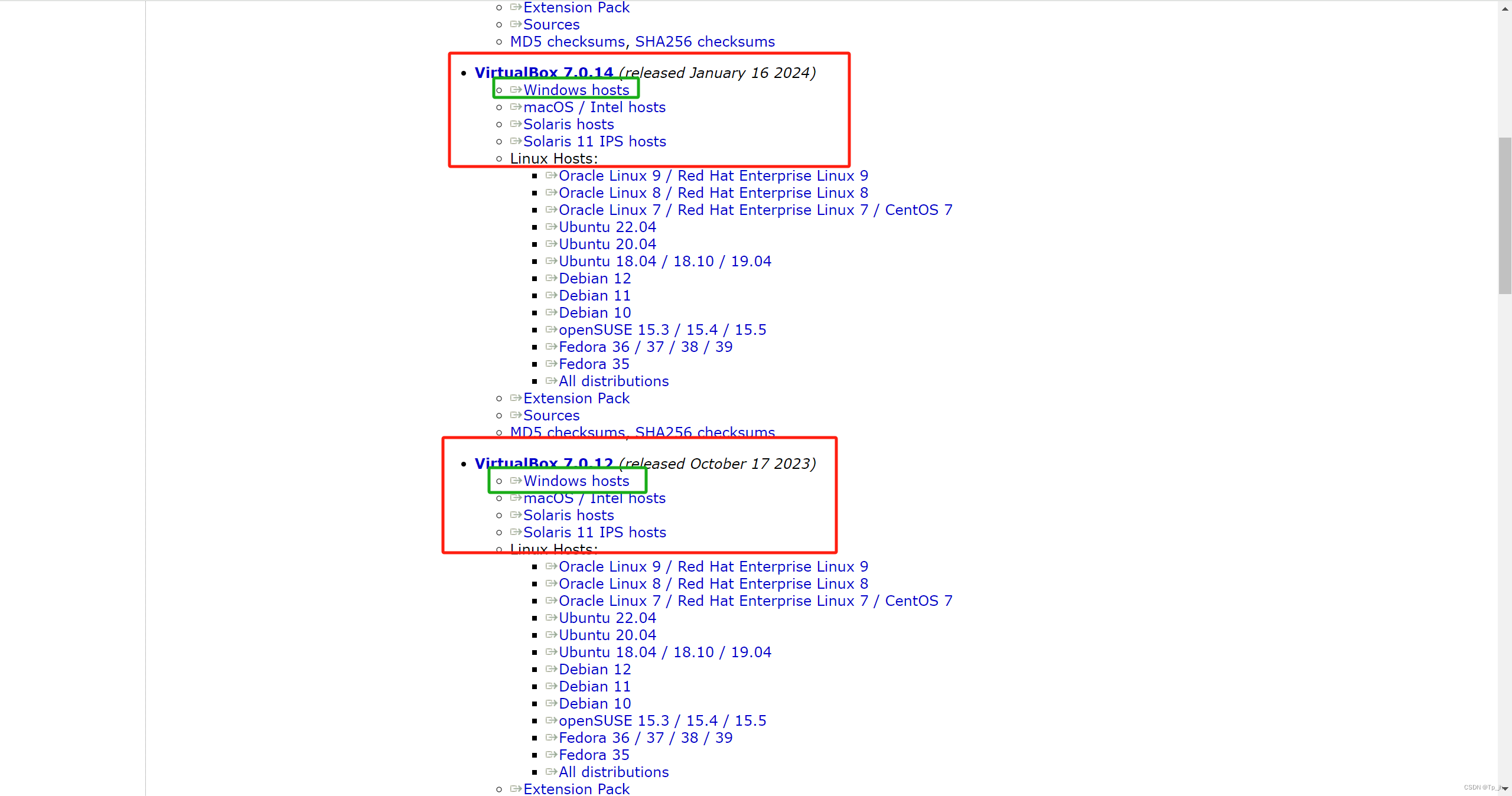
Ubuntu鏡像下載地址:Get Ubuntu Server | Download | Ubuntu
我選擇的是Ubuntu鏡像的服務器版本,你也可以選擇桌面版本
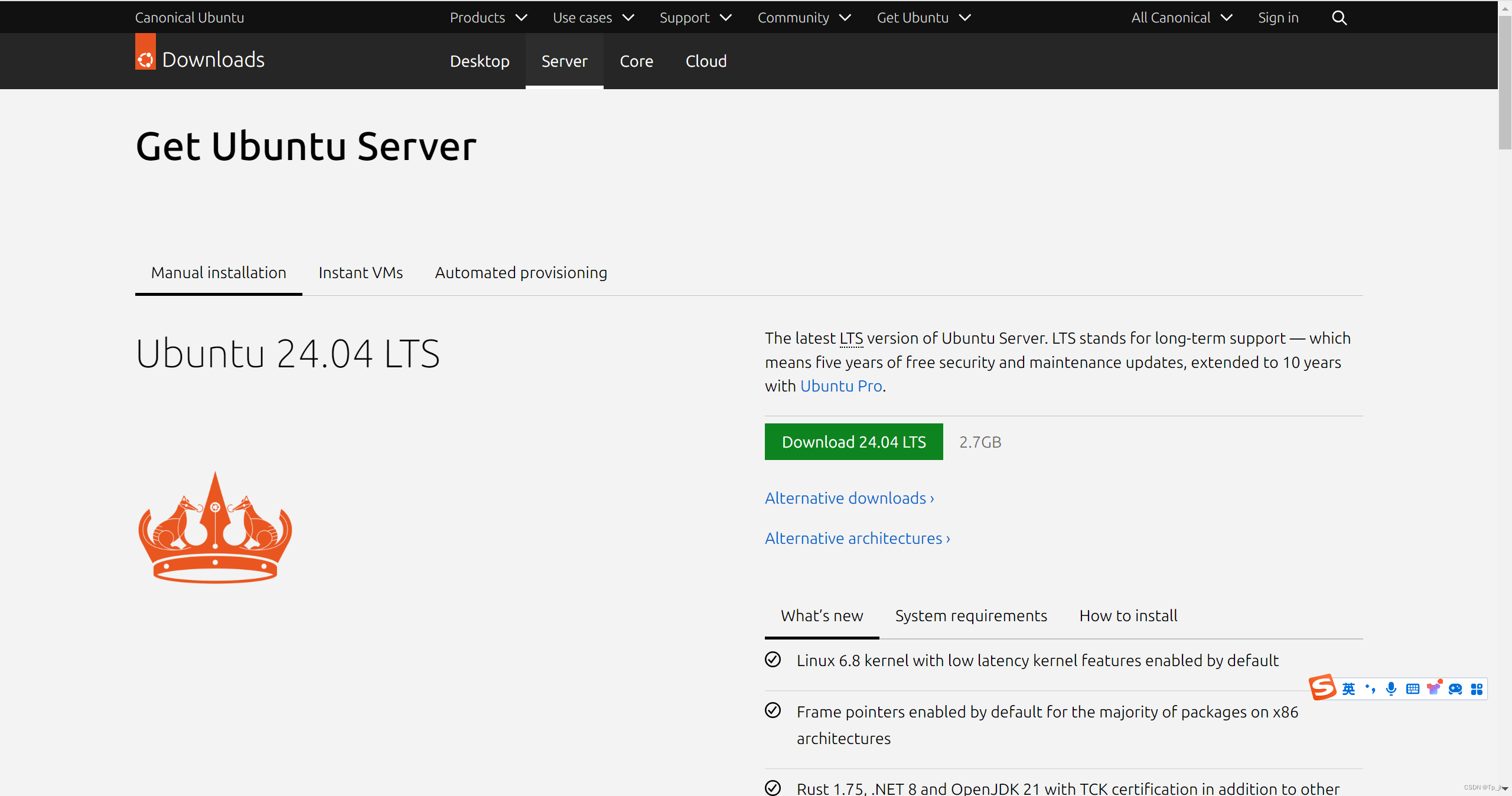
一、新建虛擬機
打開virtualbox
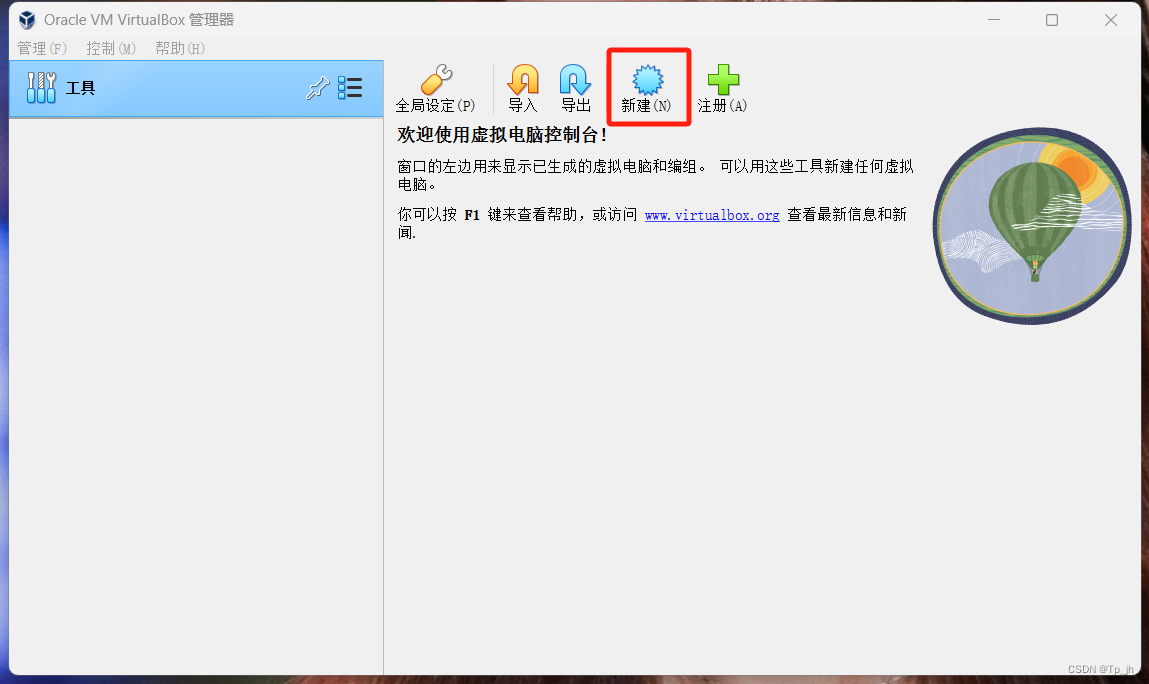
虛擬機名稱自定義、文件夾自定義(但盡量選容量大的盤)、虛擬光盤就是鏡像,當下主流的就是Ubuntu和Centos鏡像,然后勾選跳過自動安裝

?內存大小以及處理器核數根據本地機配置以及使用場景自定義,EFI啟用與否根據個人使用場景而定,默認啟用
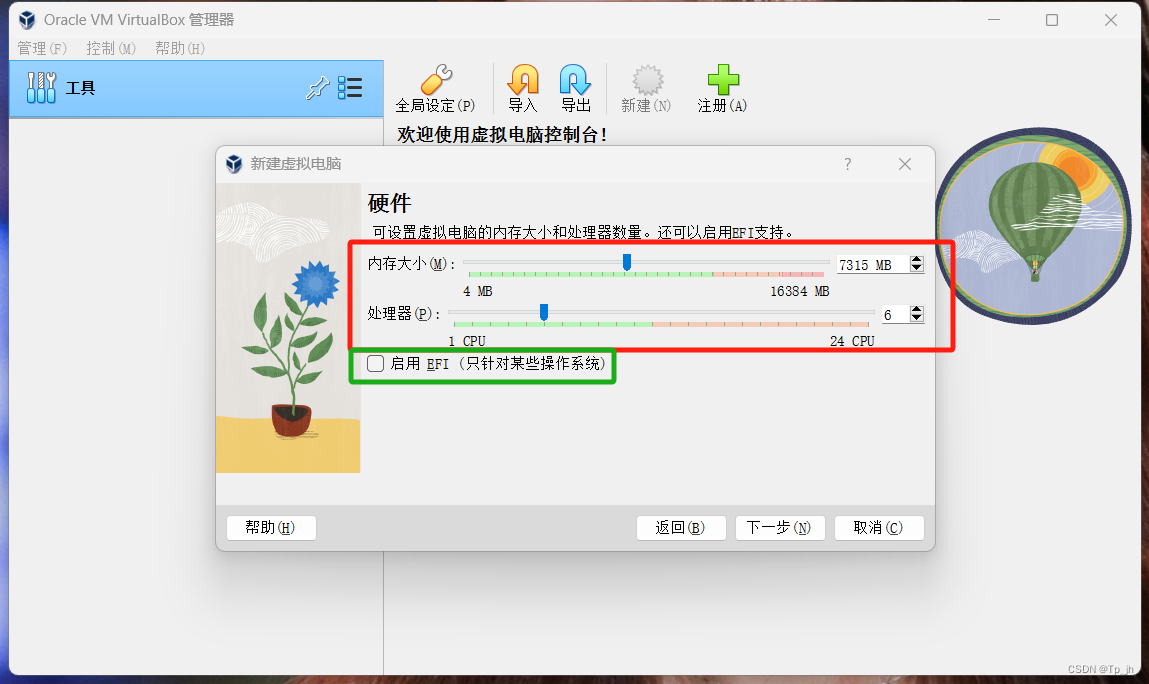
磁盤容量也根據個人需要而定,有條件的往多了給
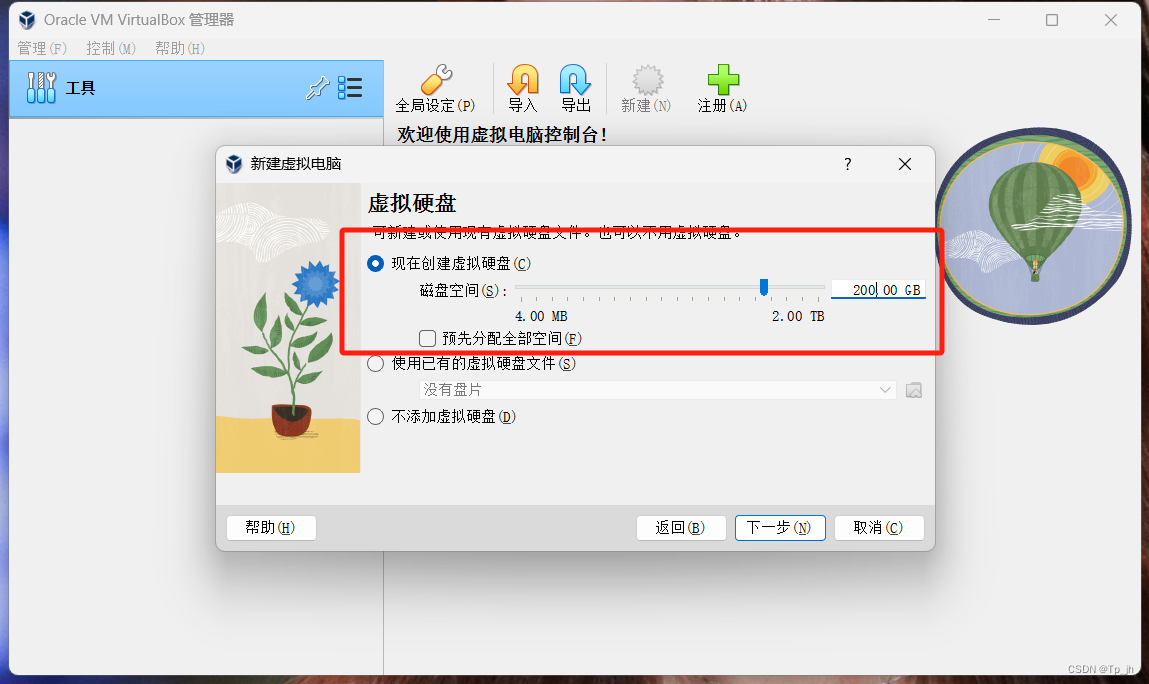
點擊完成?
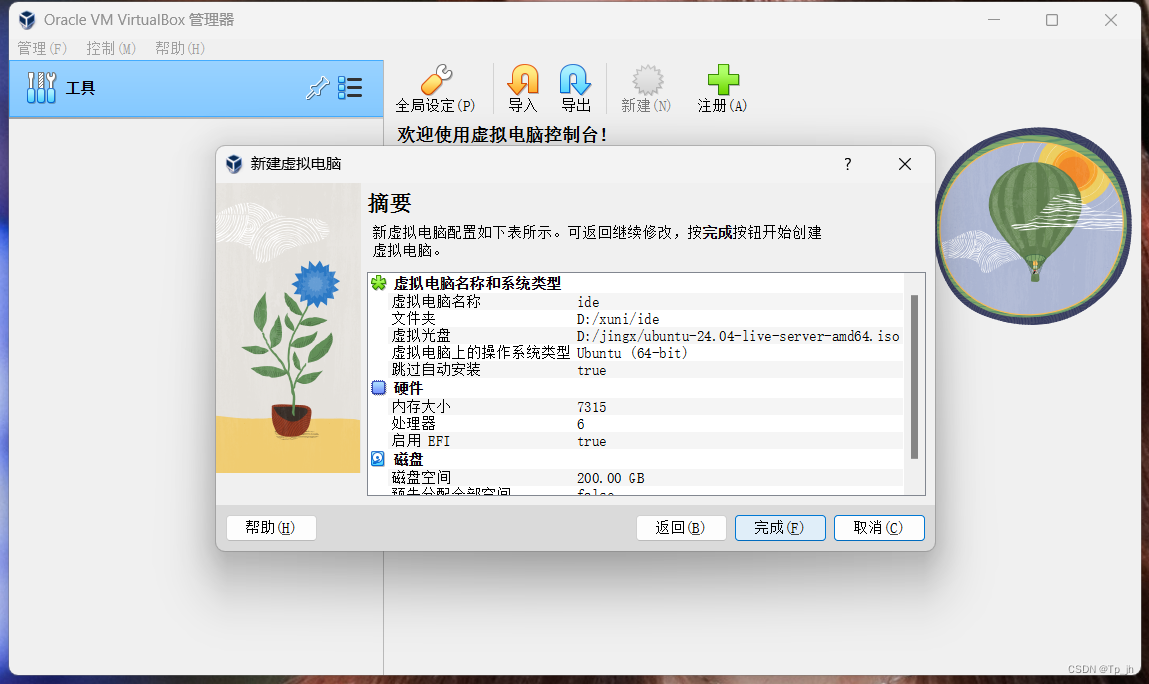 ?打開設置頁面
?打開設置頁面
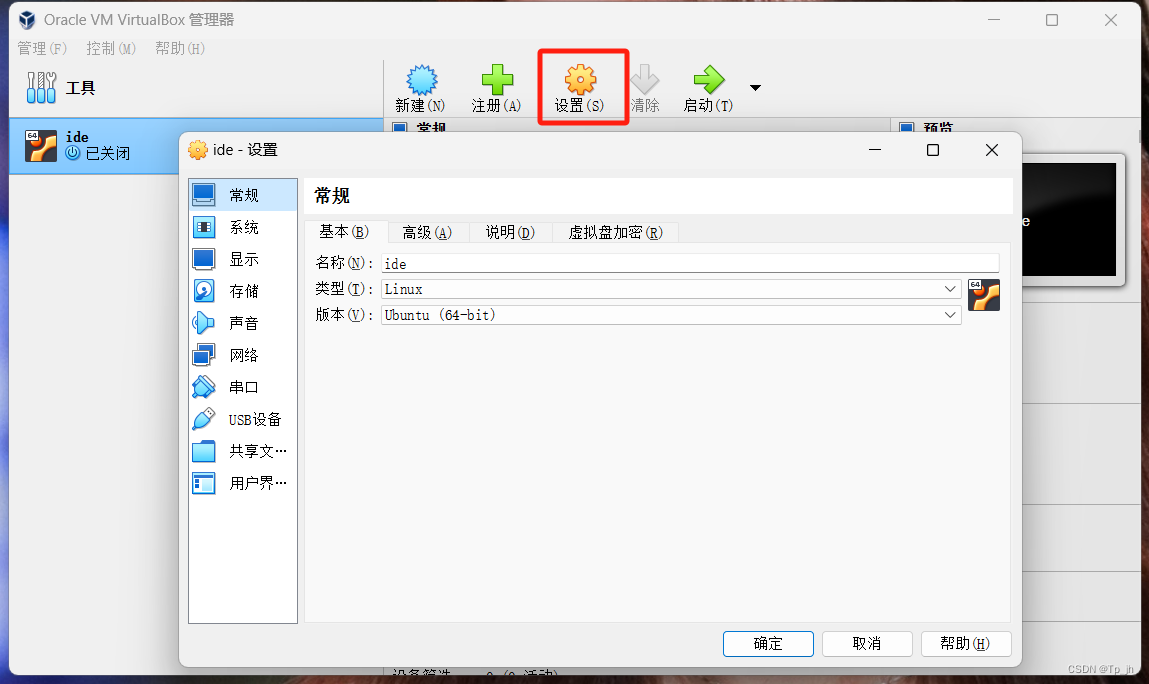 ?將啟動順序的軟臥取消勾選并下移到第三位
?將啟動順序的軟臥取消勾選并下移到第三位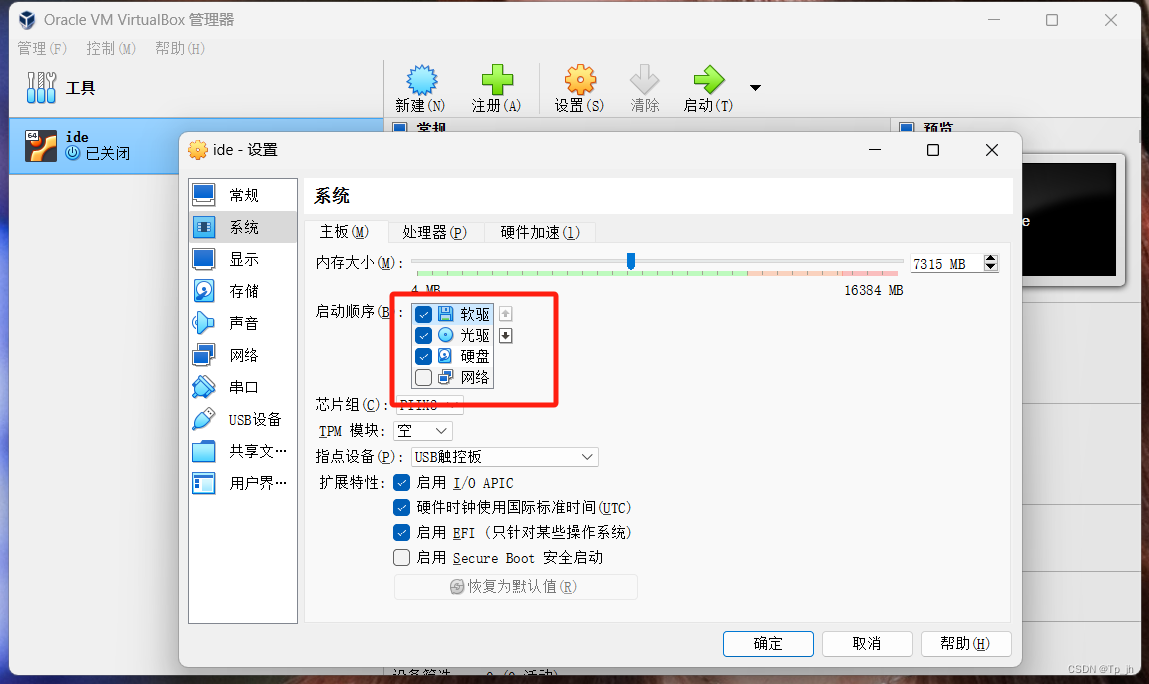
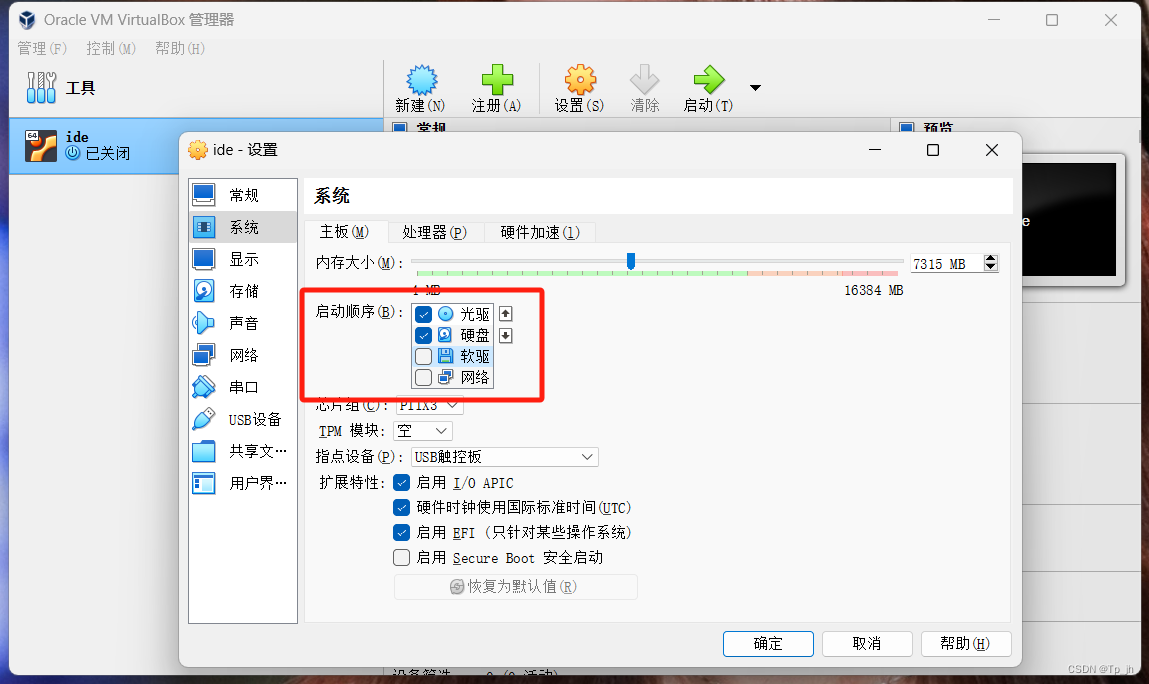 ?并把網絡設置成橋接網卡,局域網內的其他設備也能訪問并操作此虛擬機
?并把網絡設置成橋接網卡,局域網內的其他設備也能訪問并操作此虛擬機
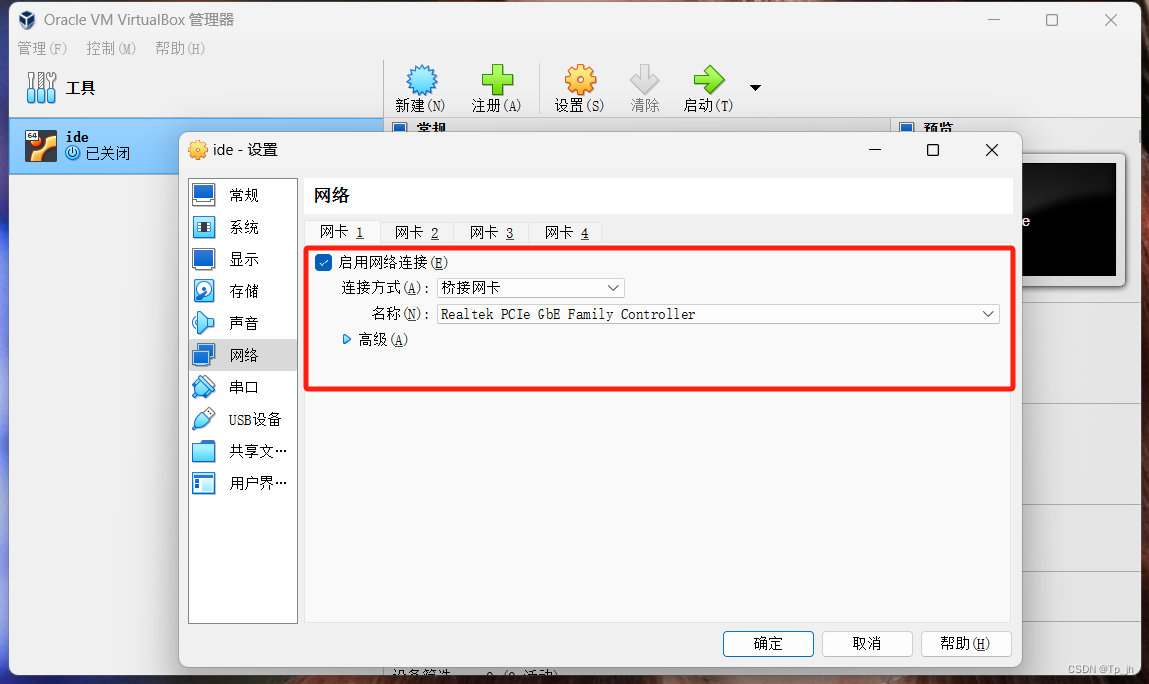 ?啟動虛擬機
?啟動虛擬機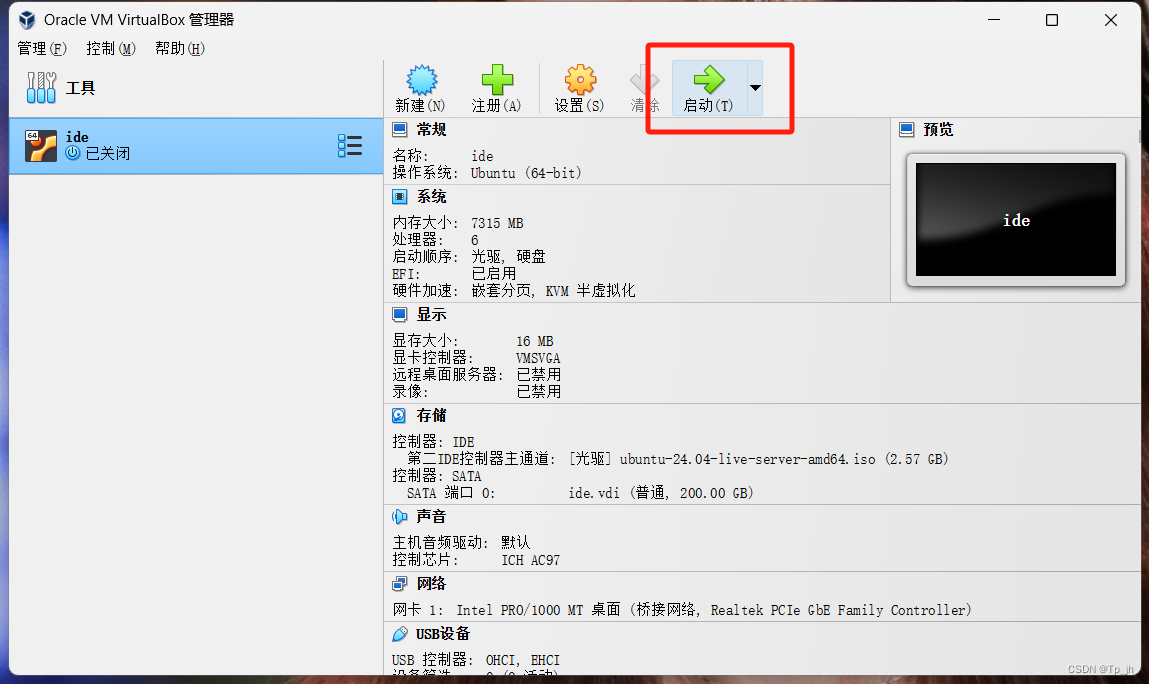
二、虛擬機配置
選擇Try or Install Ubuntu Server(安裝Ubuntu服務器鏡像虛擬機),點擊回車?
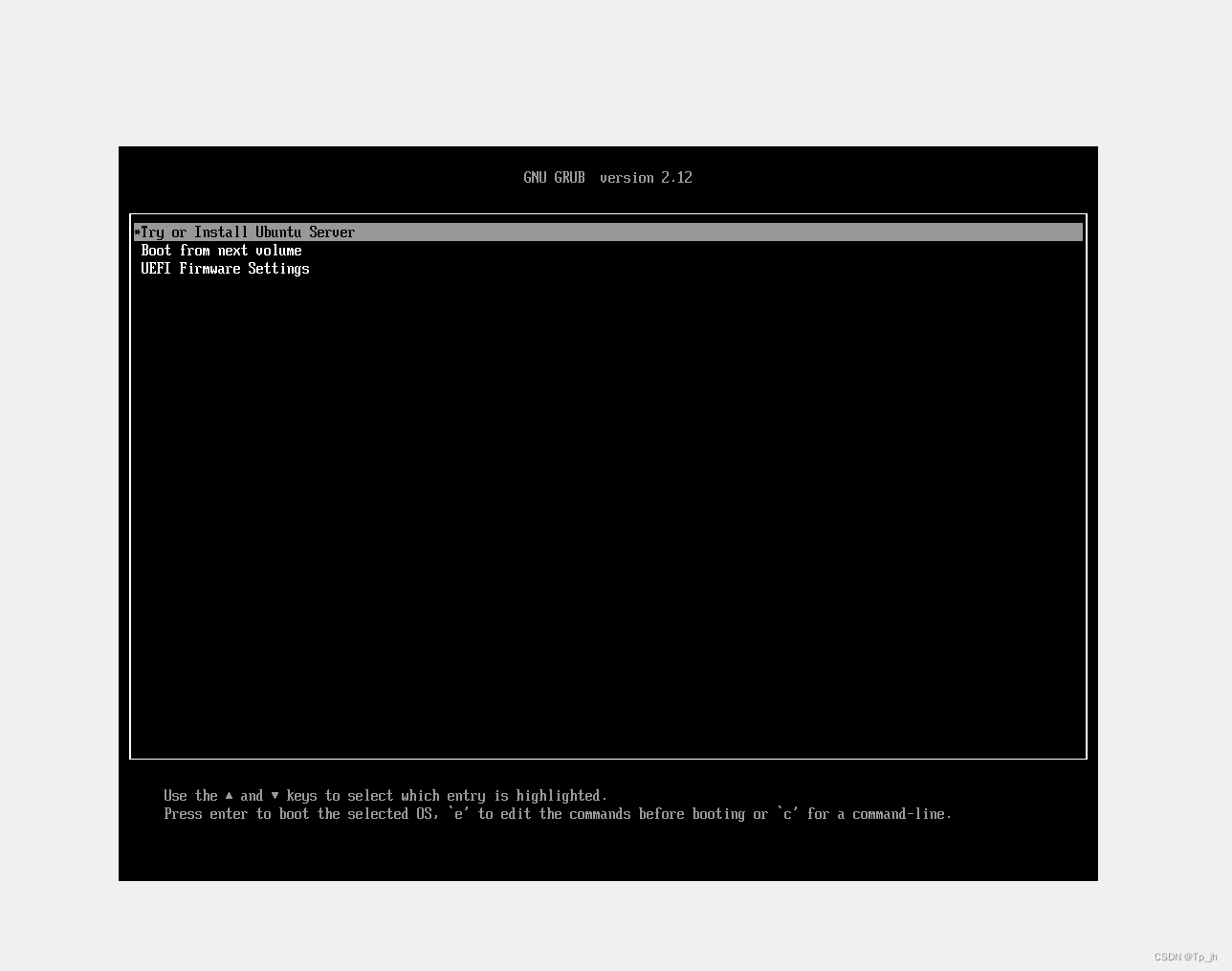 ?語言選擇默認英文,因為沒有中文可選
?語言選擇默認英文,因為沒有中文可選
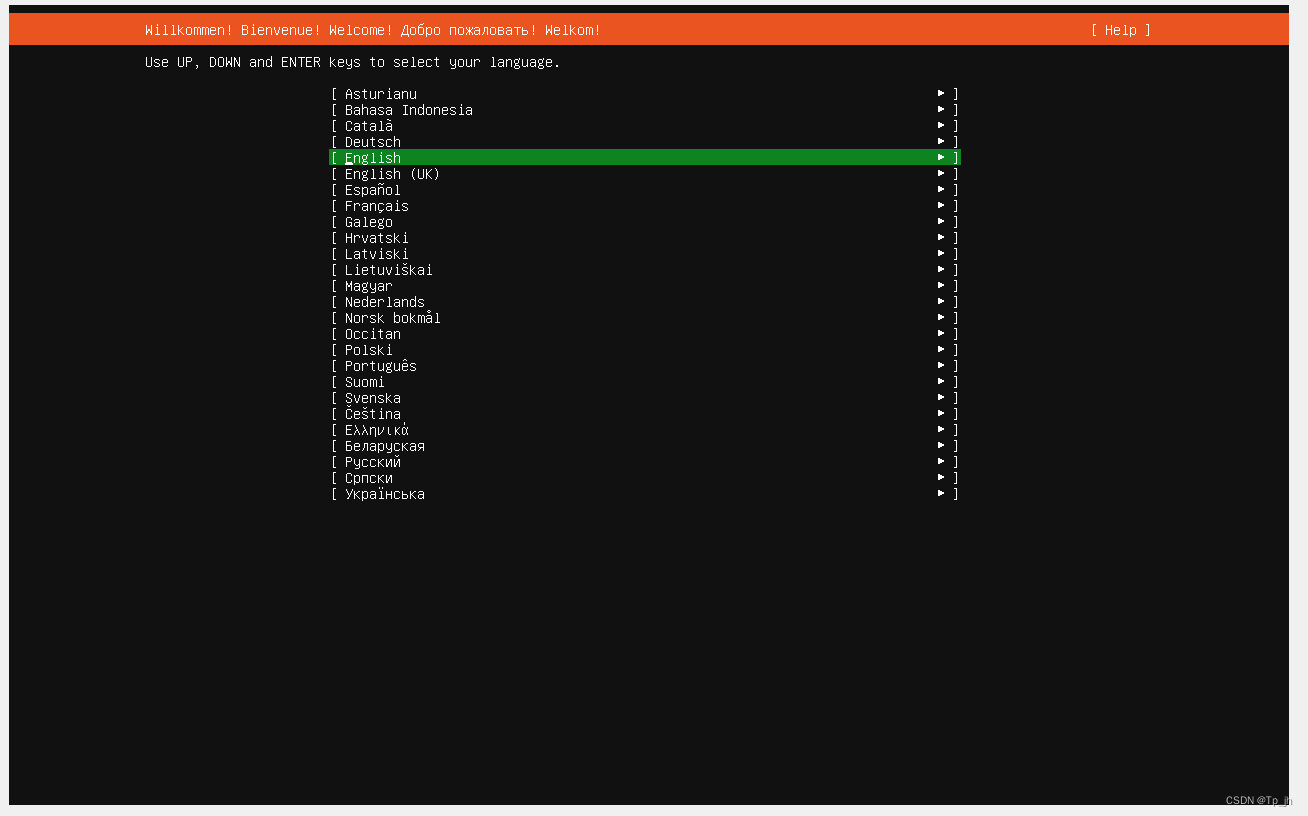 ?
?
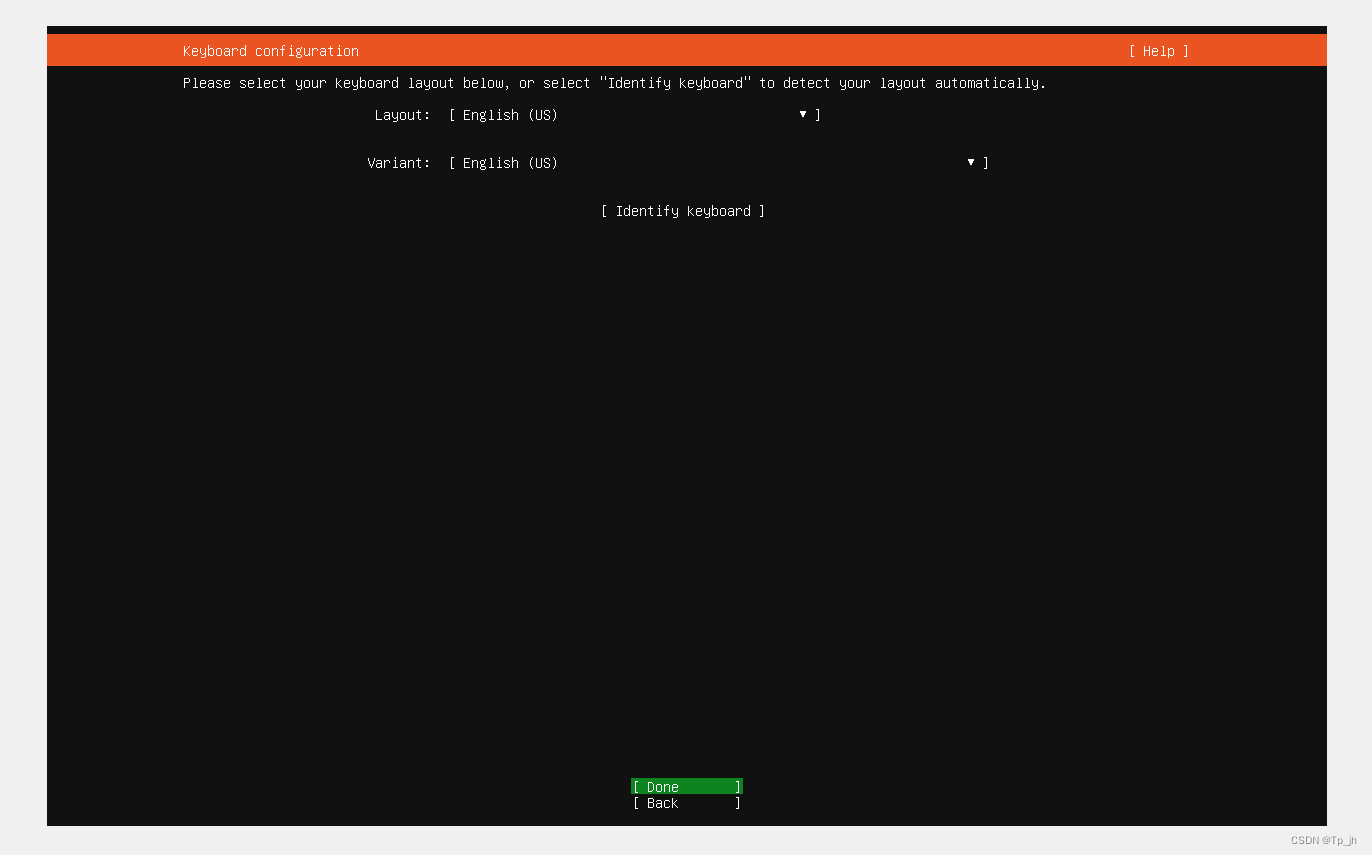
這個是選擇安裝的版本,我這里選擇的是Ubuntu服務的最小安裝版本,這樣虛擬機占用的內存就會小很多,有條件的直接默認第一個即可,說一下這個是如何選擇,用鍵盤把光標移到對應位置后,點擊空格即可選中
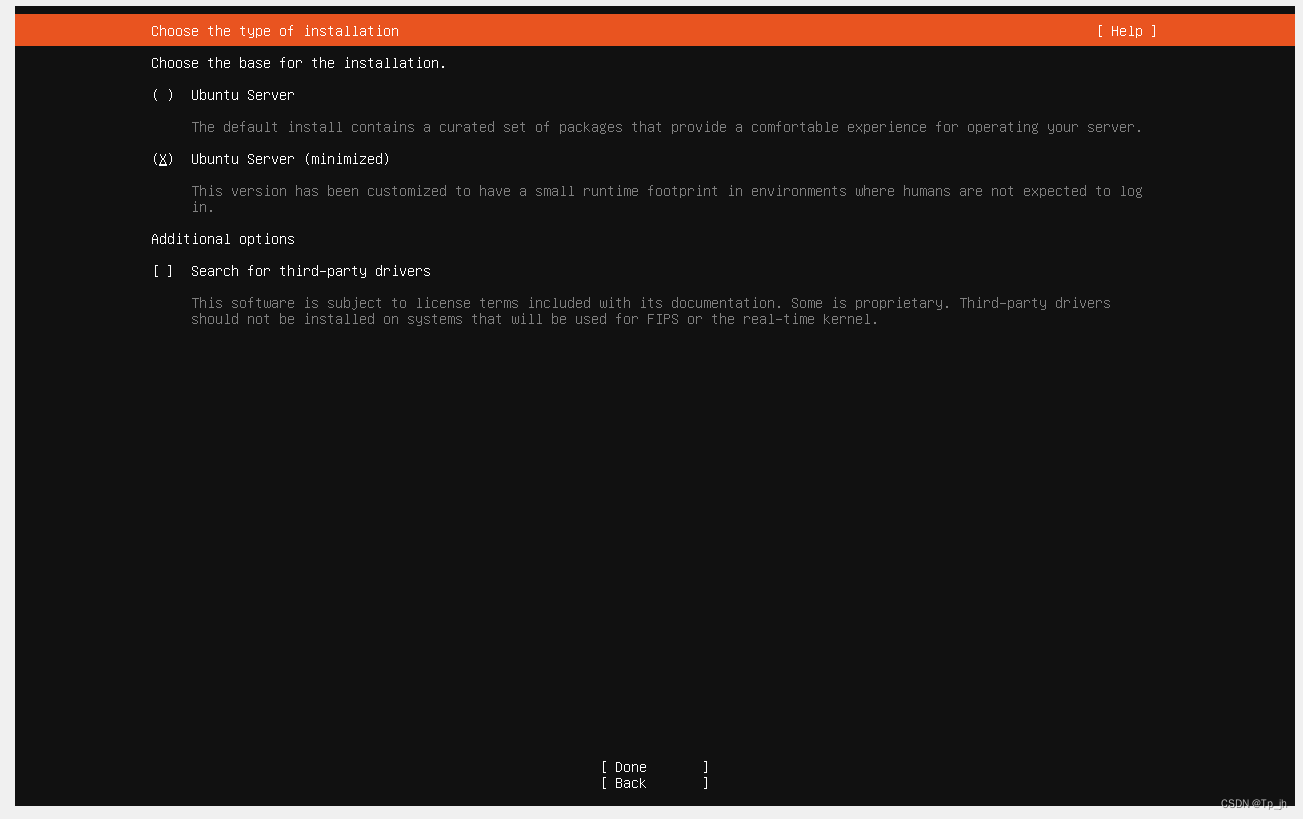
來到網絡配置頁面,我們需要選擇ipv4進行配置?
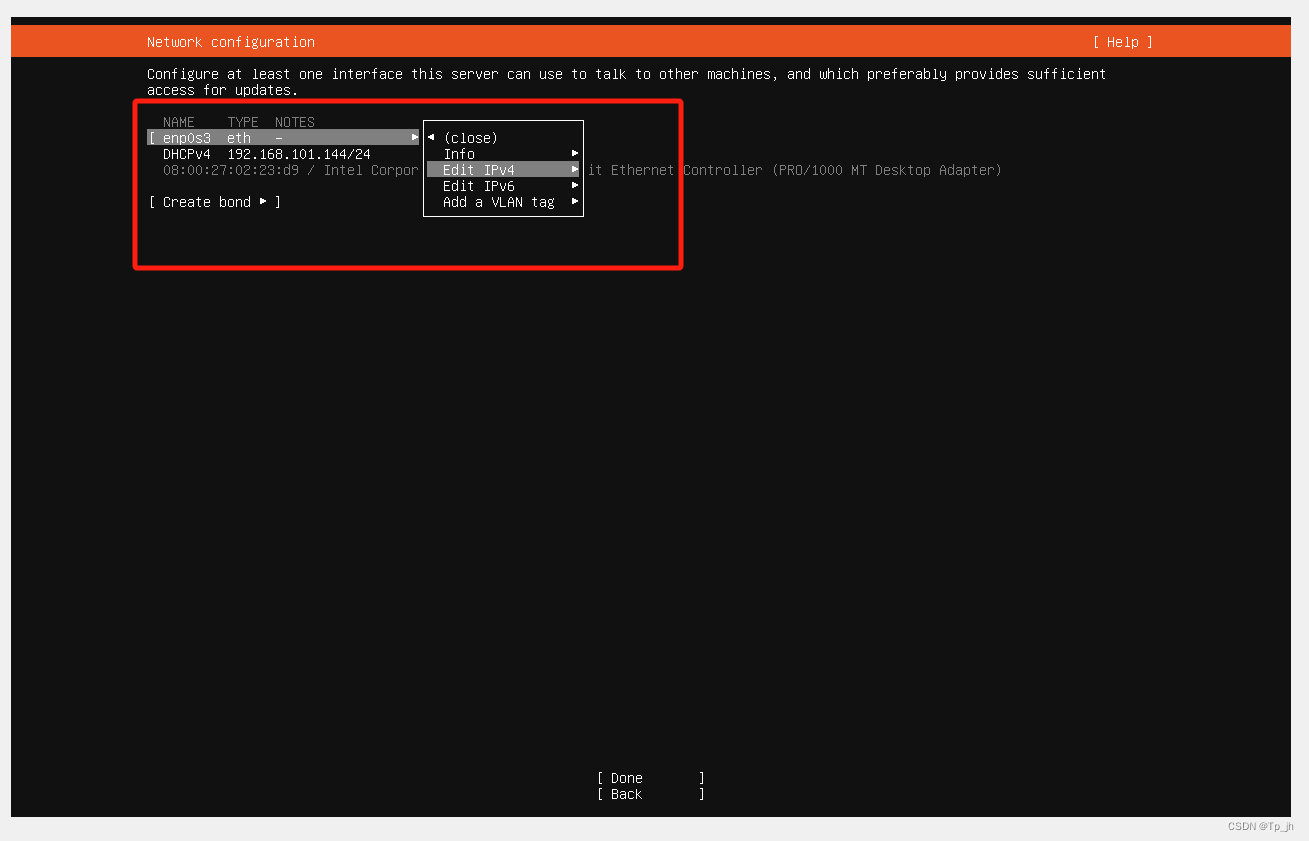
選擇Manual
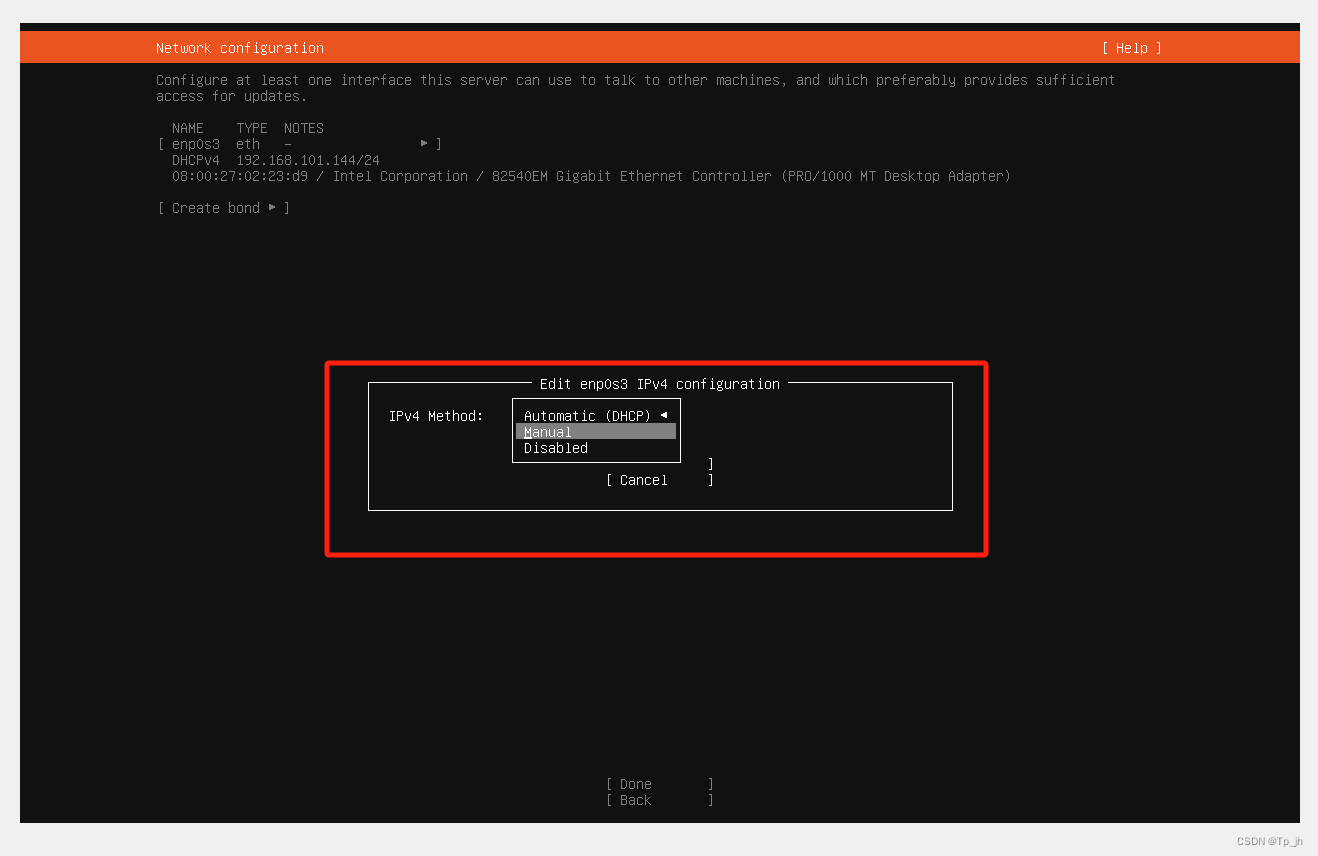 ?對照生成的ip,我的ip是192.168.101.144,端口號是24,
?對照生成的ip,我的ip是192.168.101.144,端口號是24,
Subnet:192.168.101.0/24,
Address(就是ip地址,直接照寫):192.168.101.144,
Getway():192.168.101.1,
Name servers:8.8.8.8,8.8.4.4,
點擊保存,網絡即配置完成?
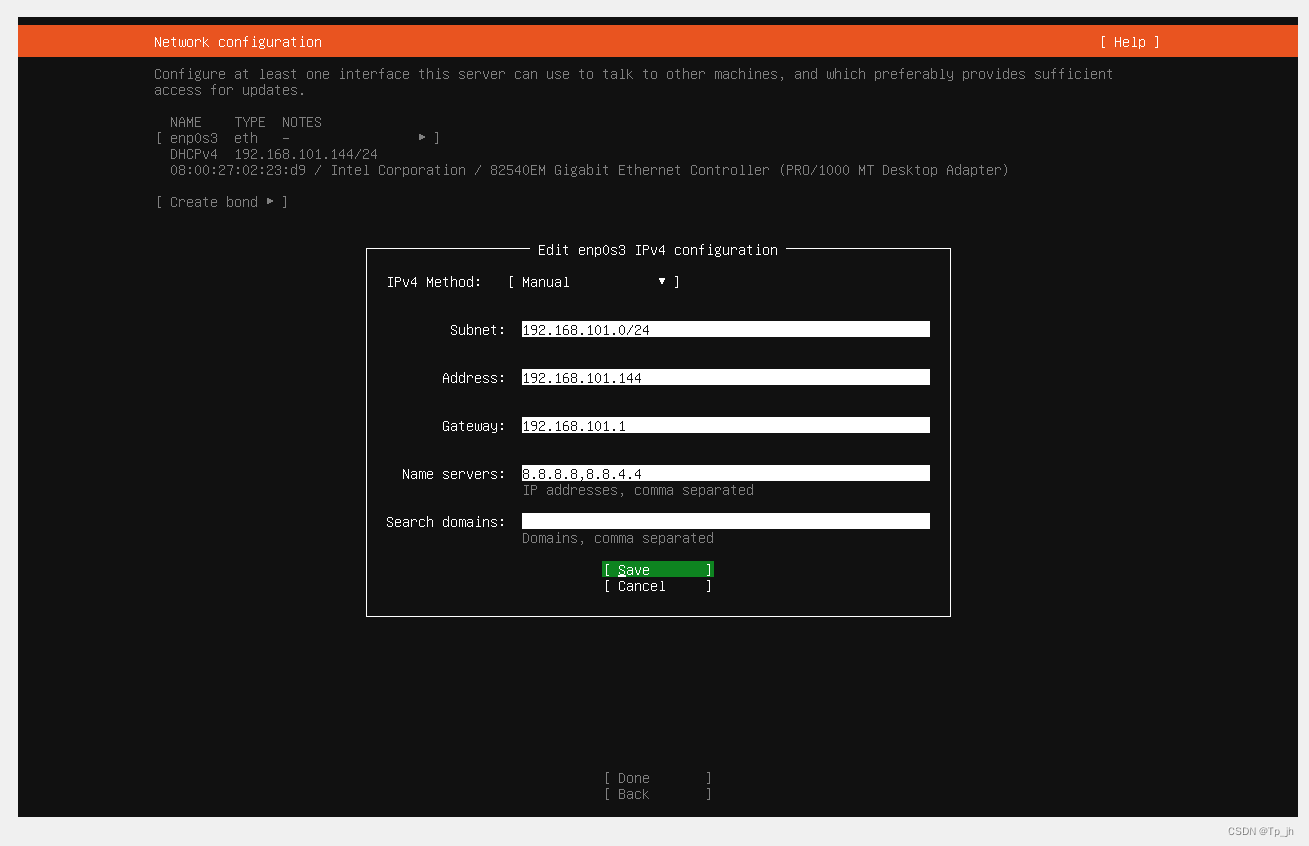
然后done完成
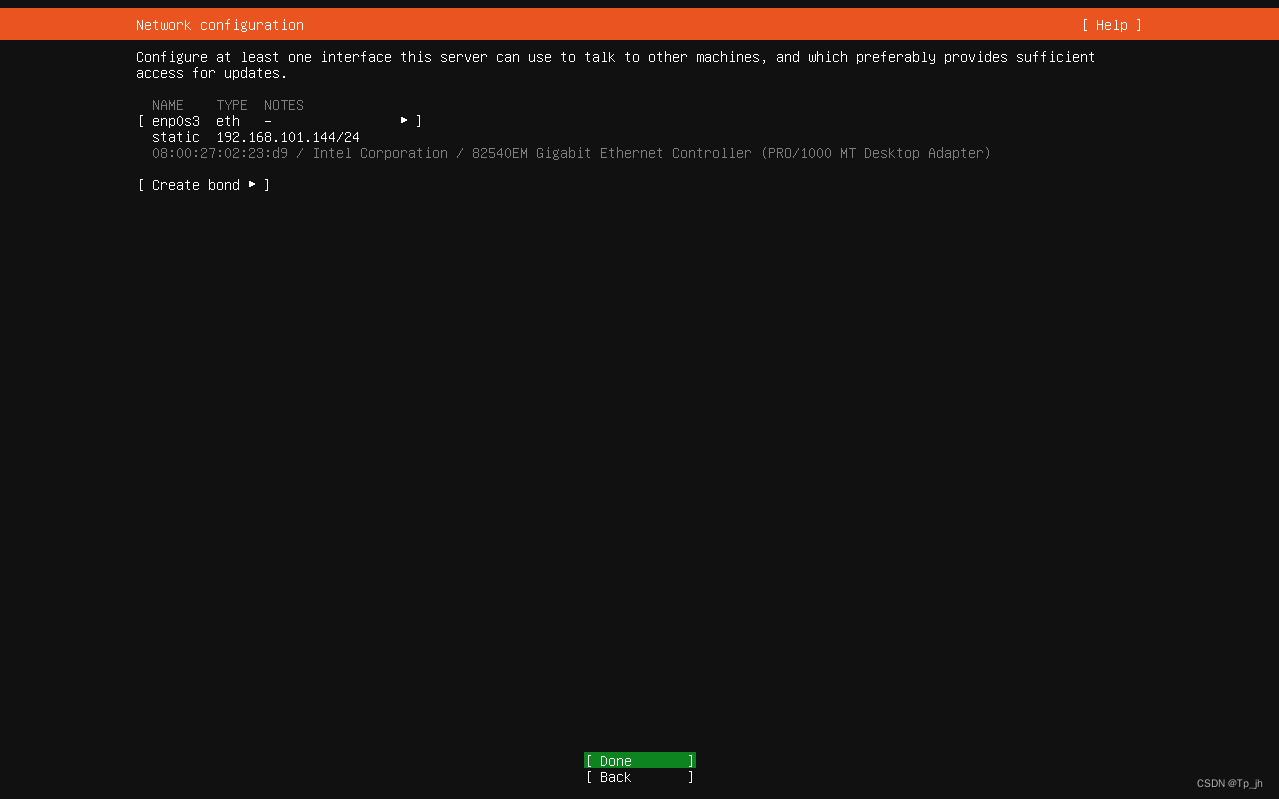
這個頁面不需要填任何東西,直接done
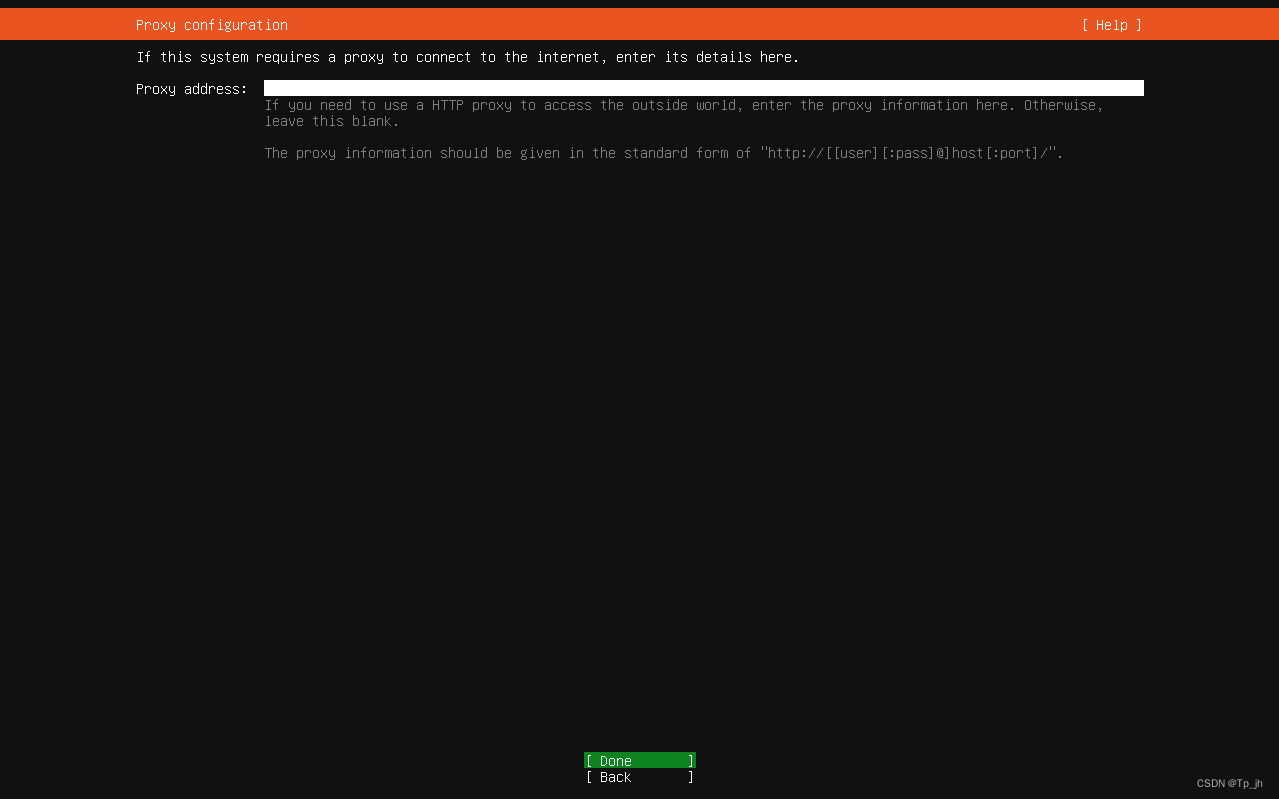
這個頁面也不需要配置任何東西直接完成,繼續
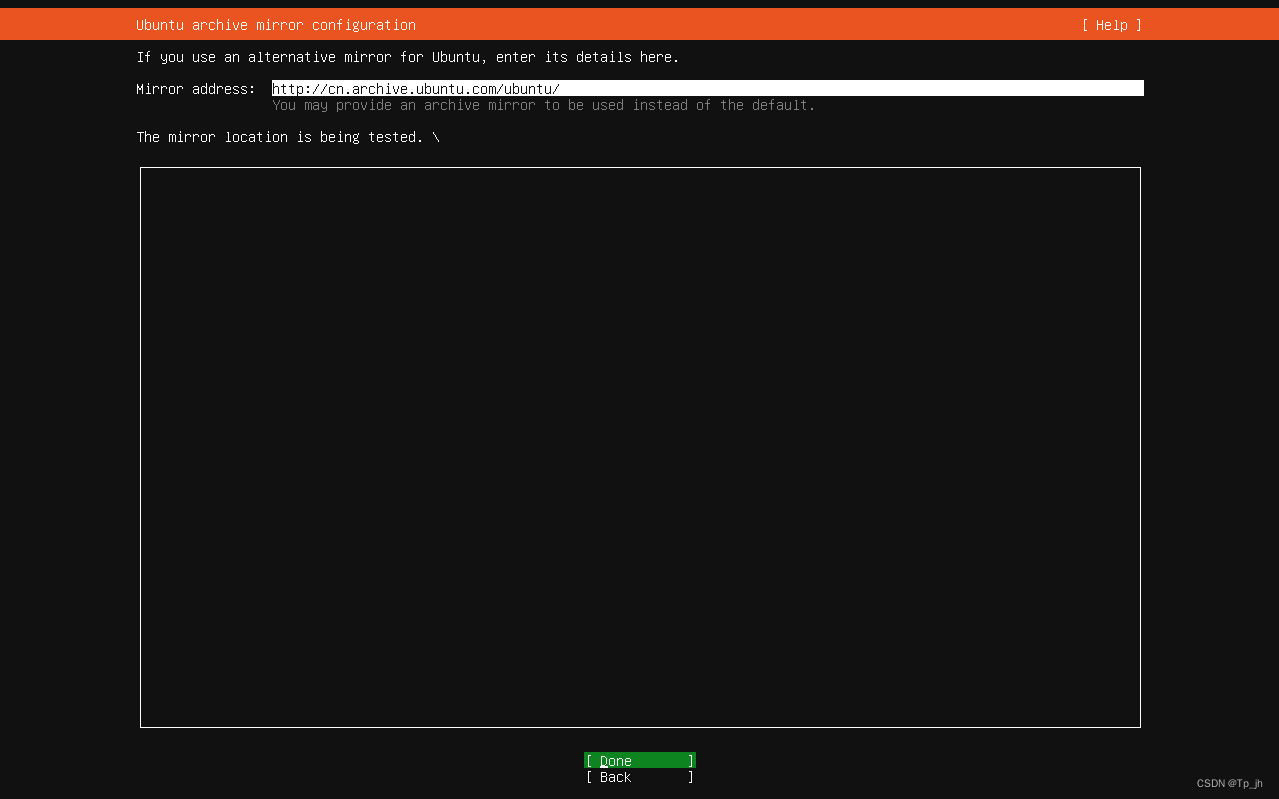 ?
?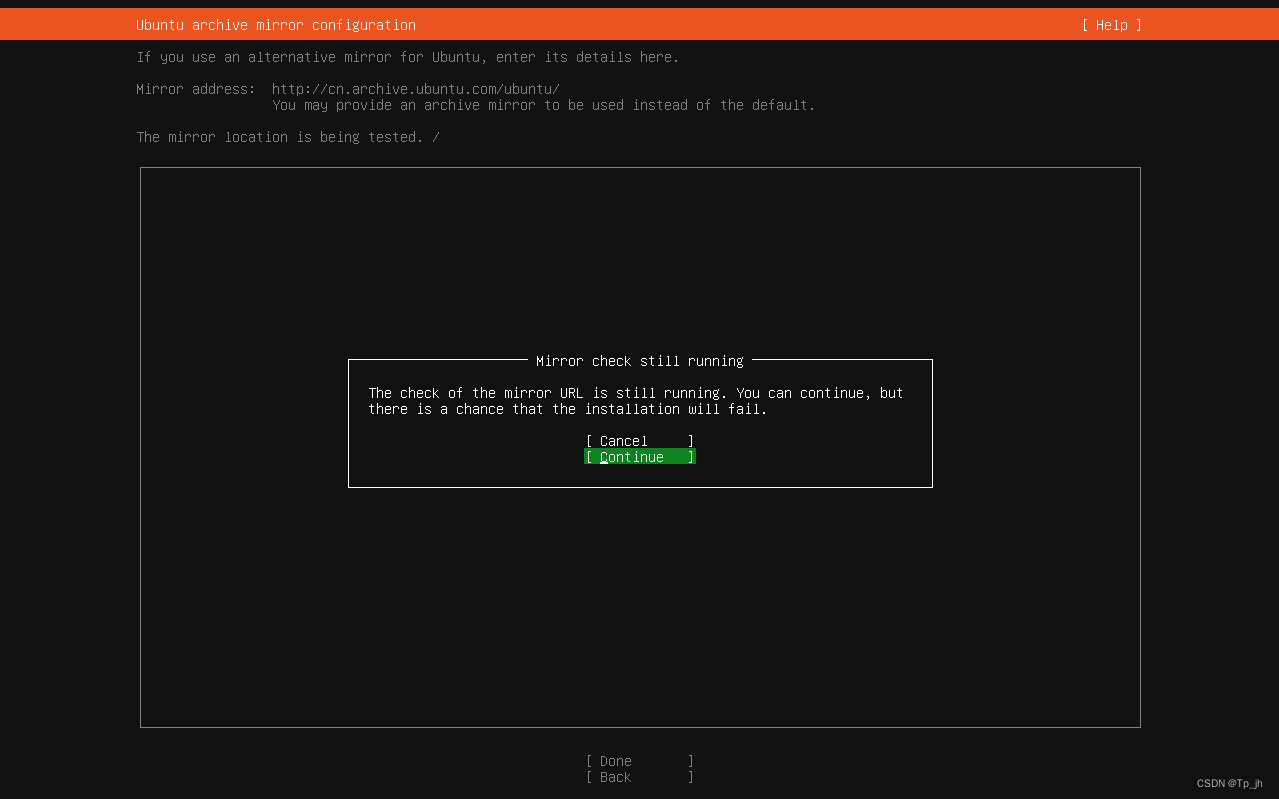
?這是選擇虛擬機根目錄,直接done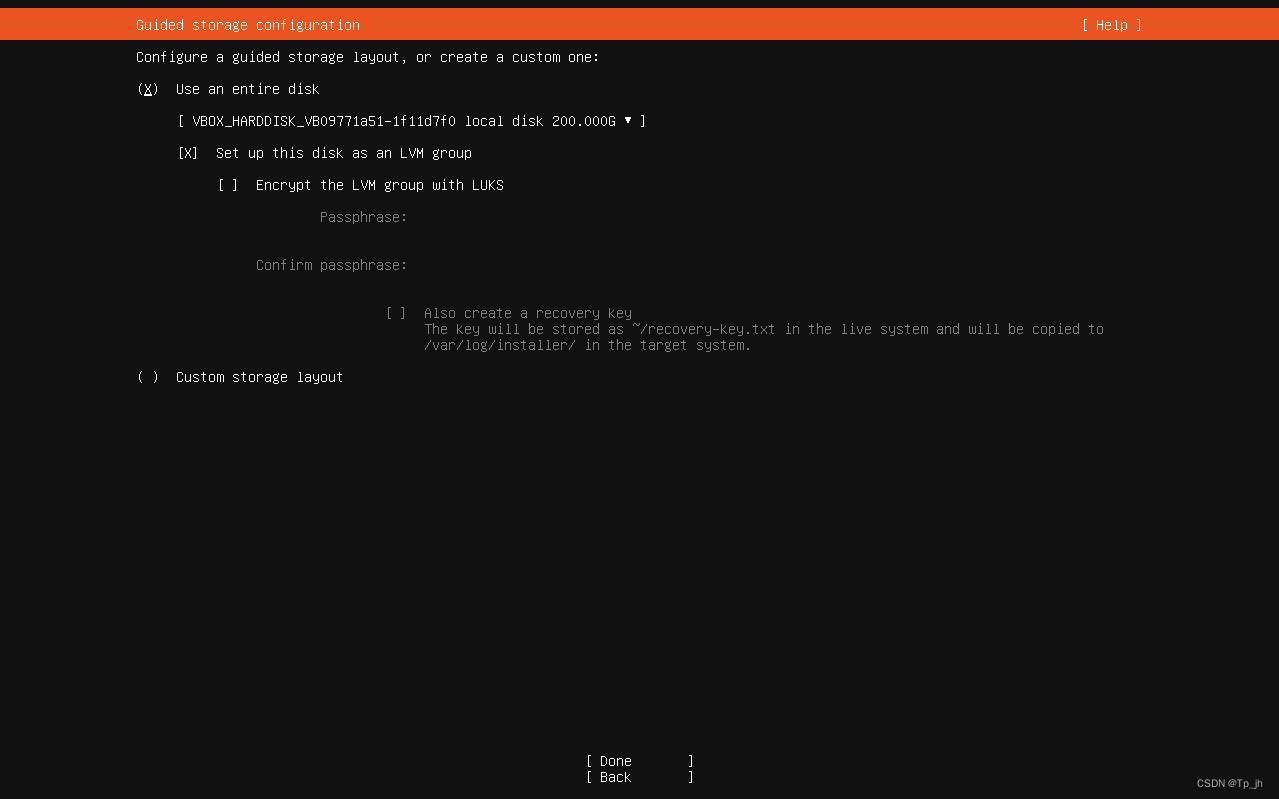
這是配置信息展示,直接done
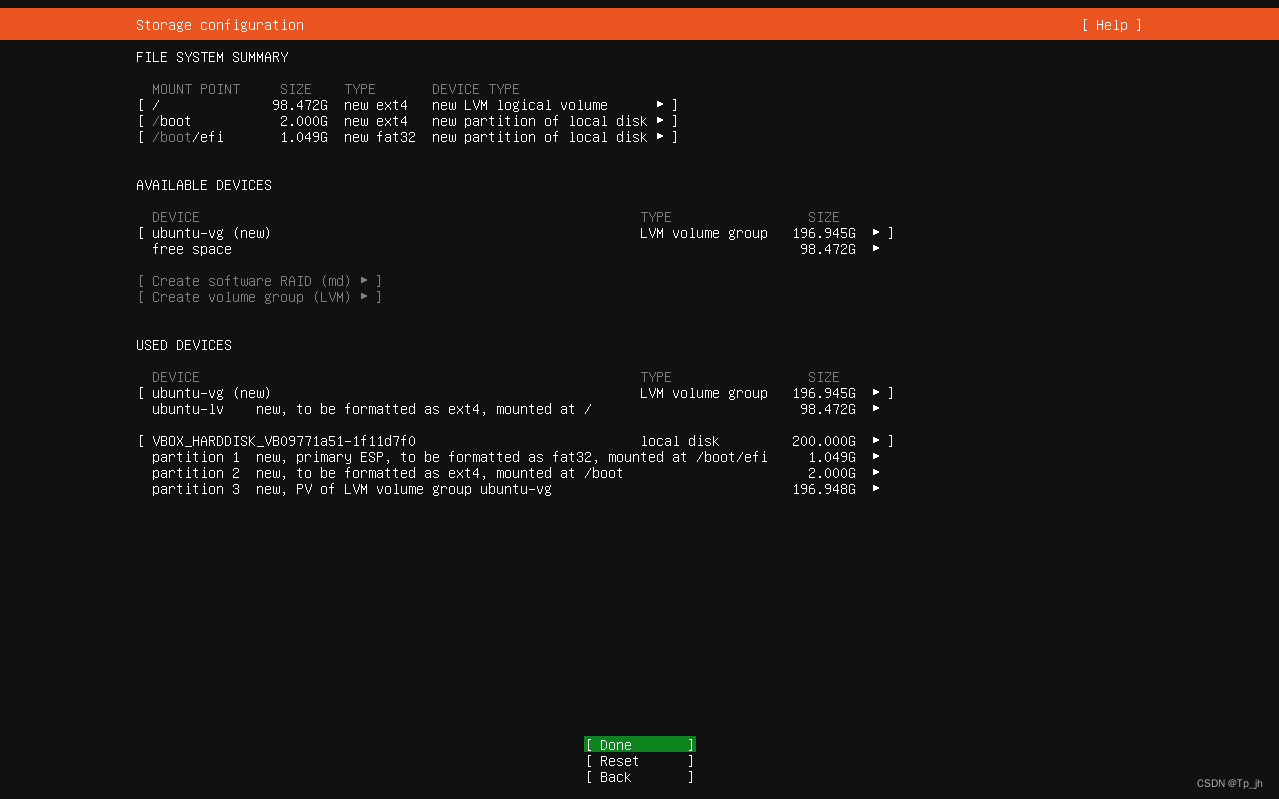 ?continue
?continue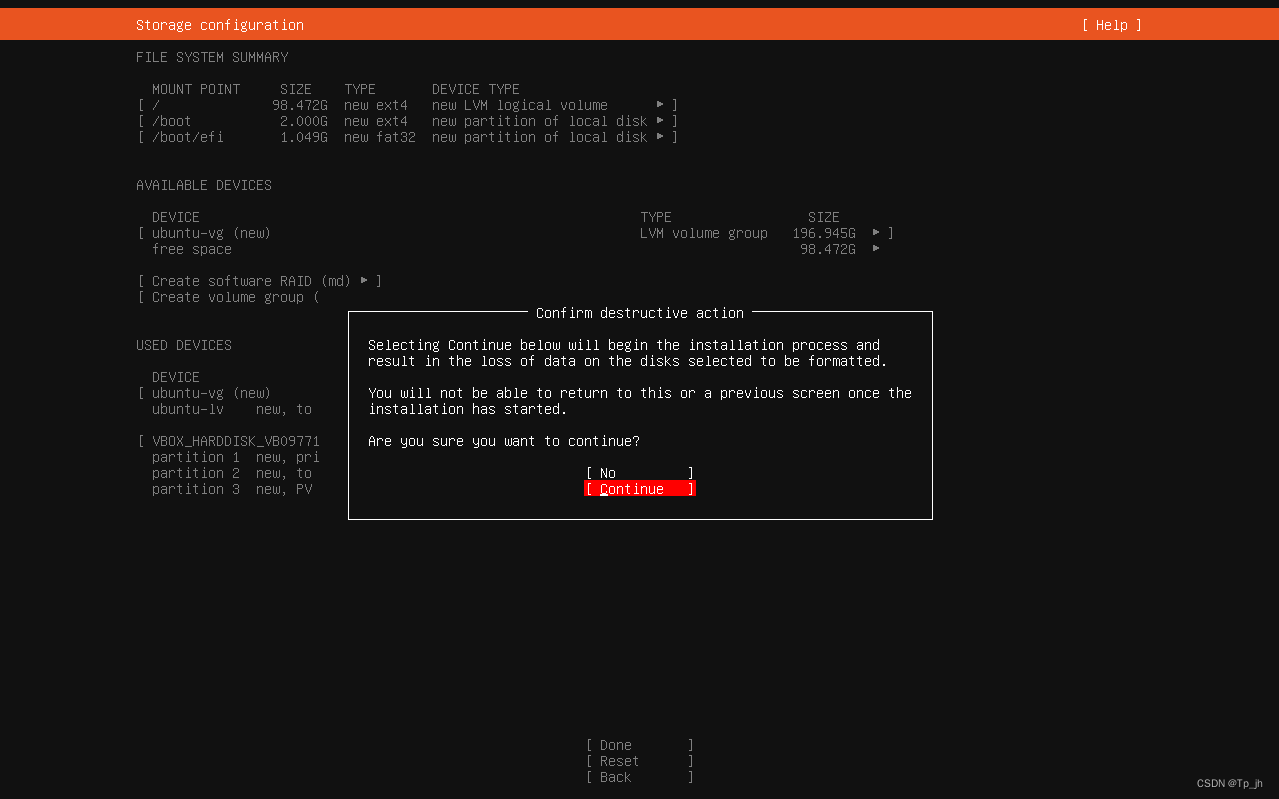
虛擬機名稱以及密碼自定義
 ?默認skip即可
?默認skip即可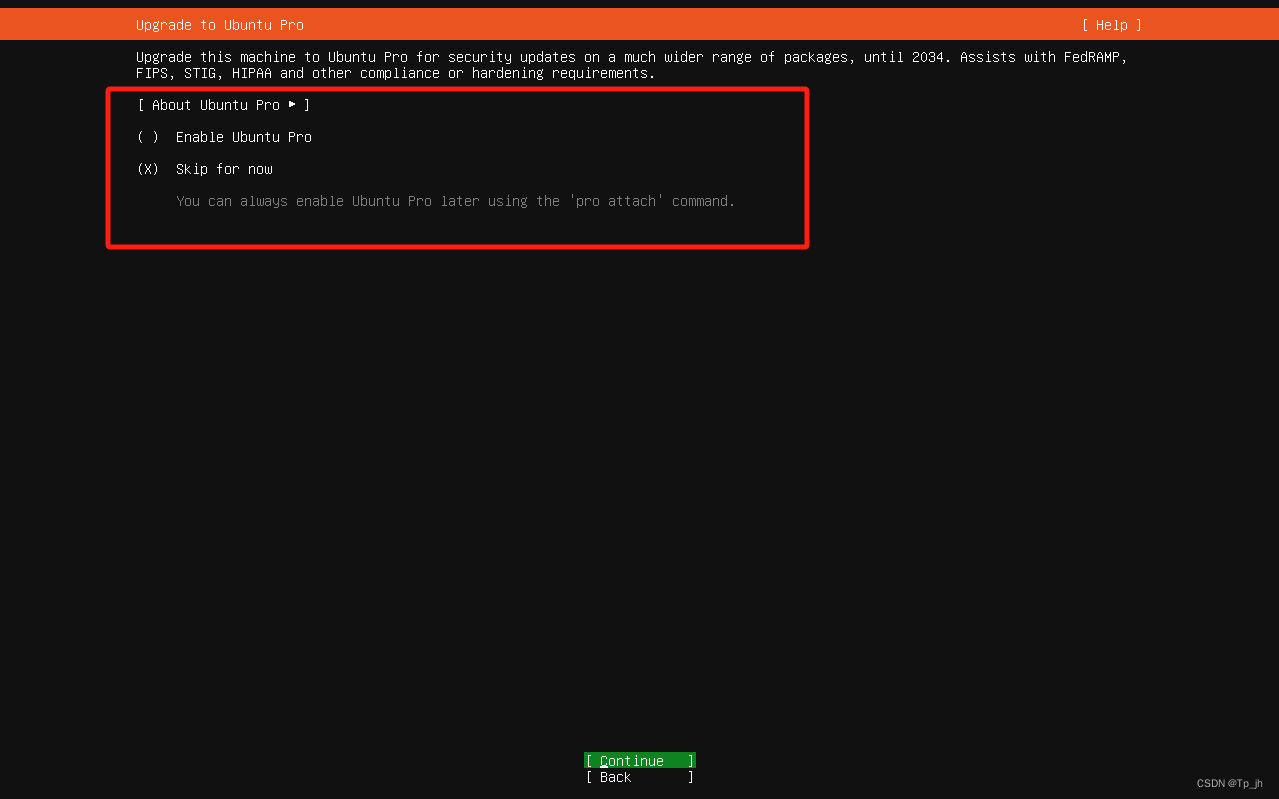
安裝并打開ssh服務,可以讓本地客戶端直接操作虛擬機,方便快捷
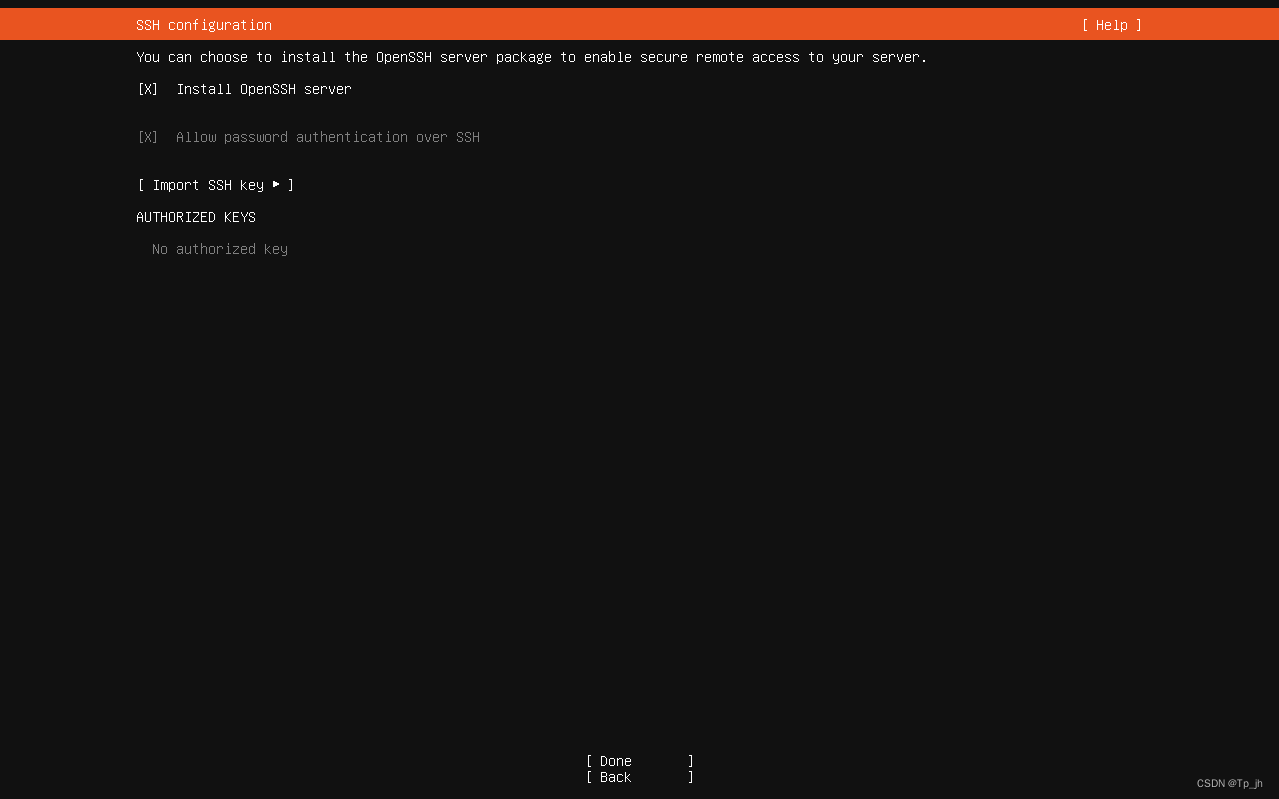 ?done
?done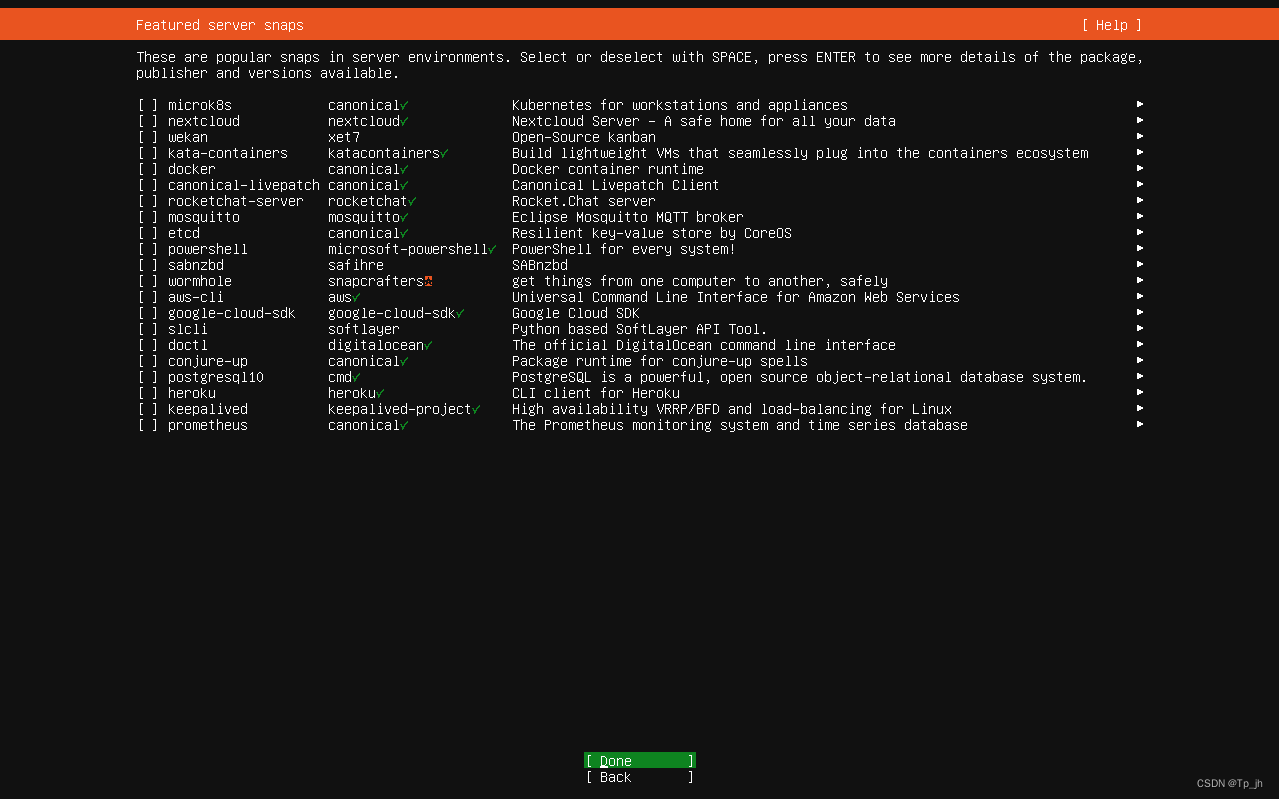
等待虛擬機安裝
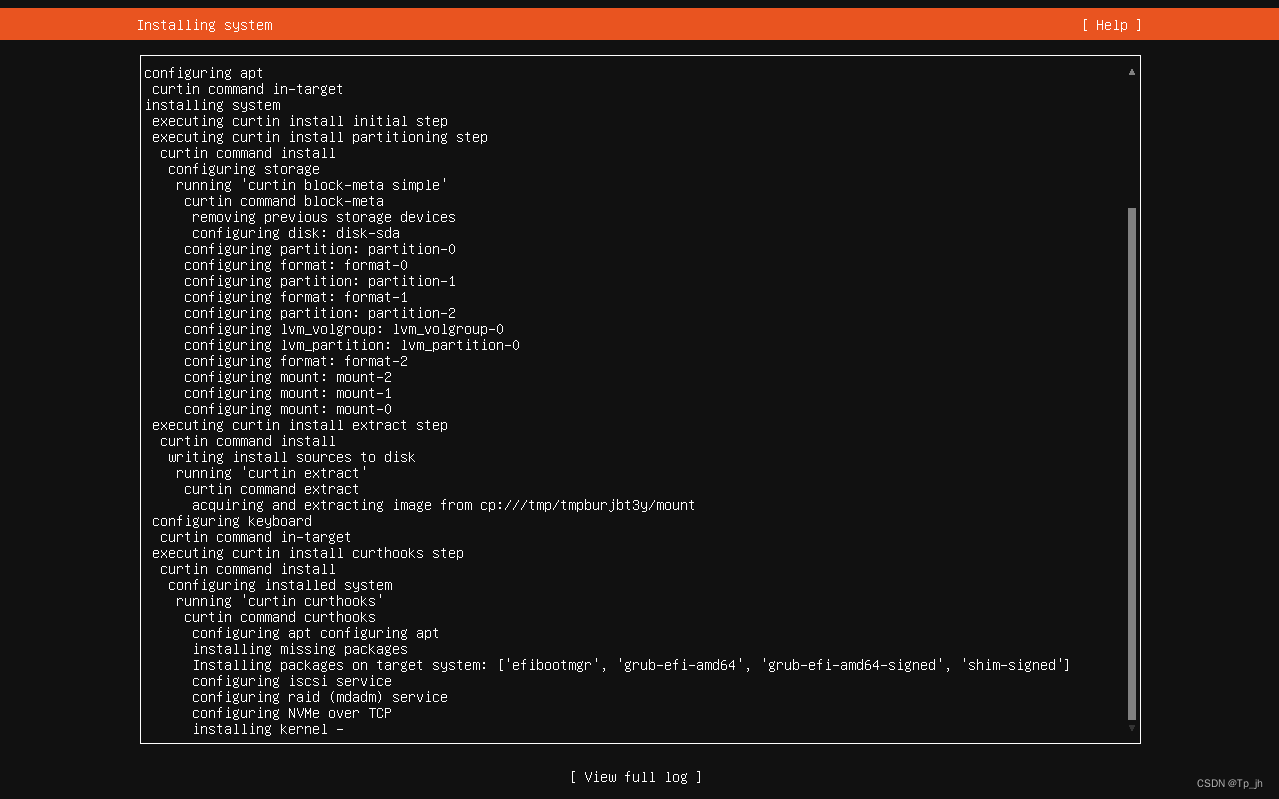 ?出現以下按鈕的時候選擇現在重啟(Reboot Now)
?出現以下按鈕的時候選擇現在重啟(Reboot Now)
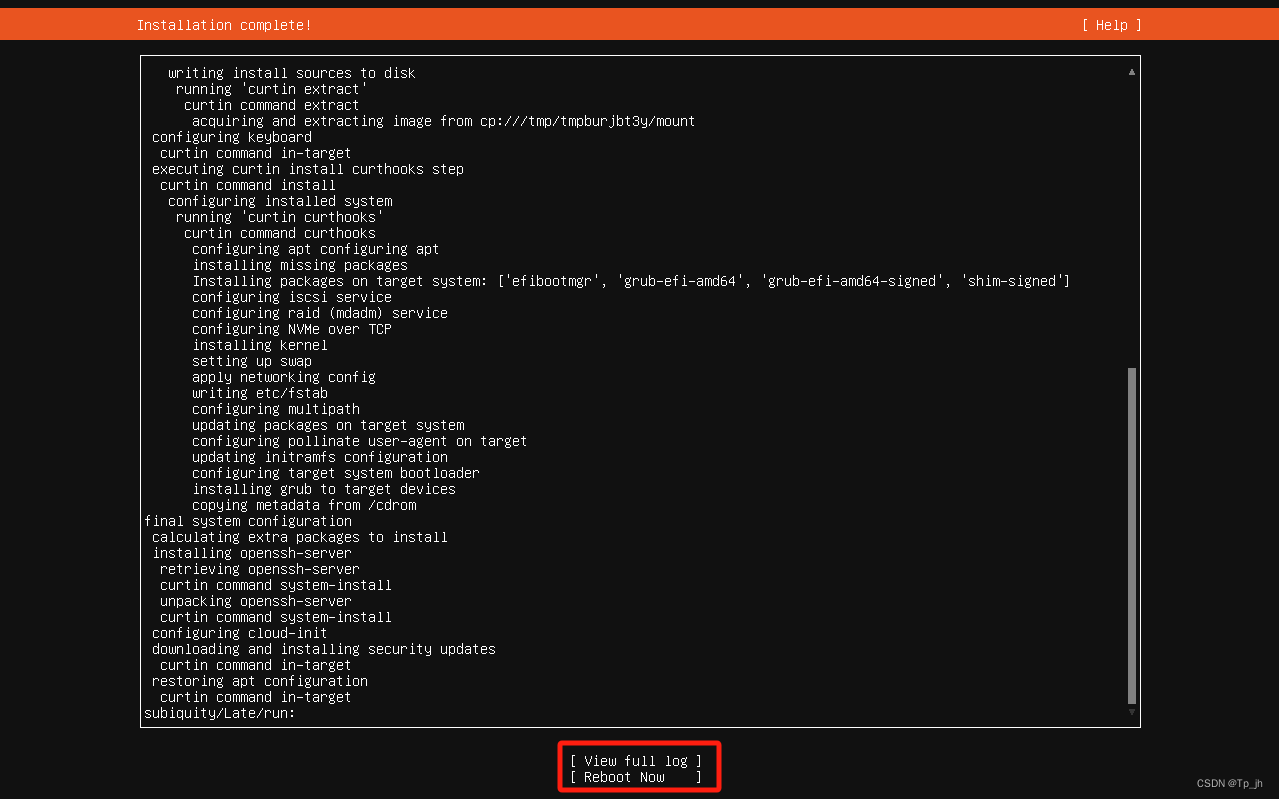 ?來到這個頁面以后直接回車
?來到這個頁面以后直接回車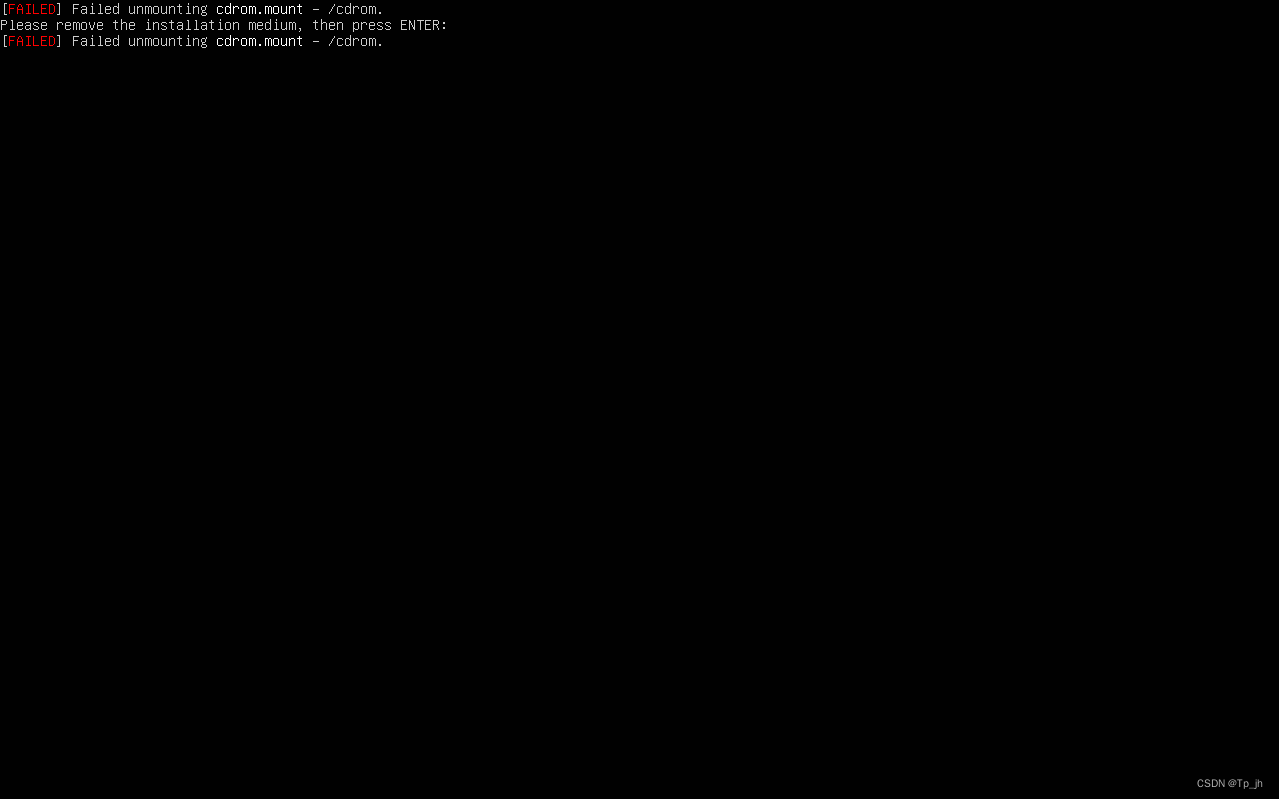
等待虛擬機開機
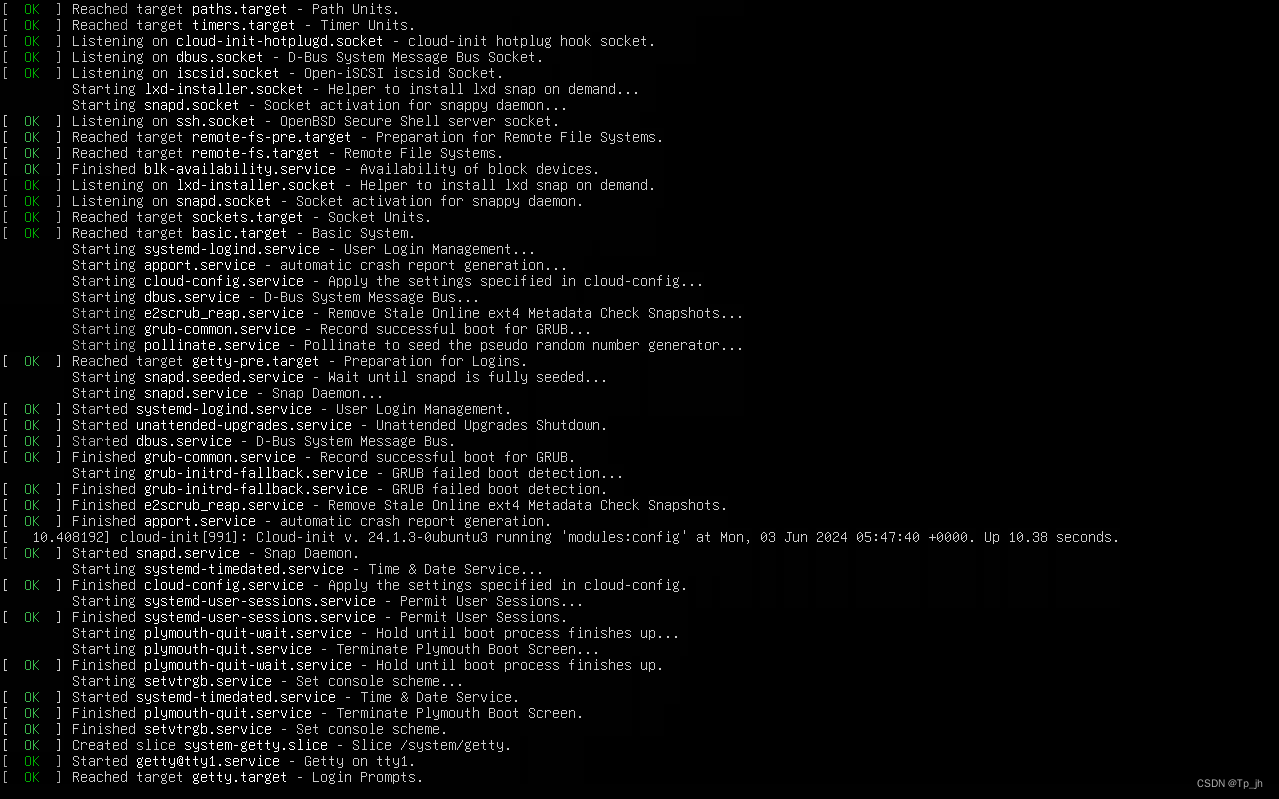 ?虛擬機開機完成
?虛擬機開機完成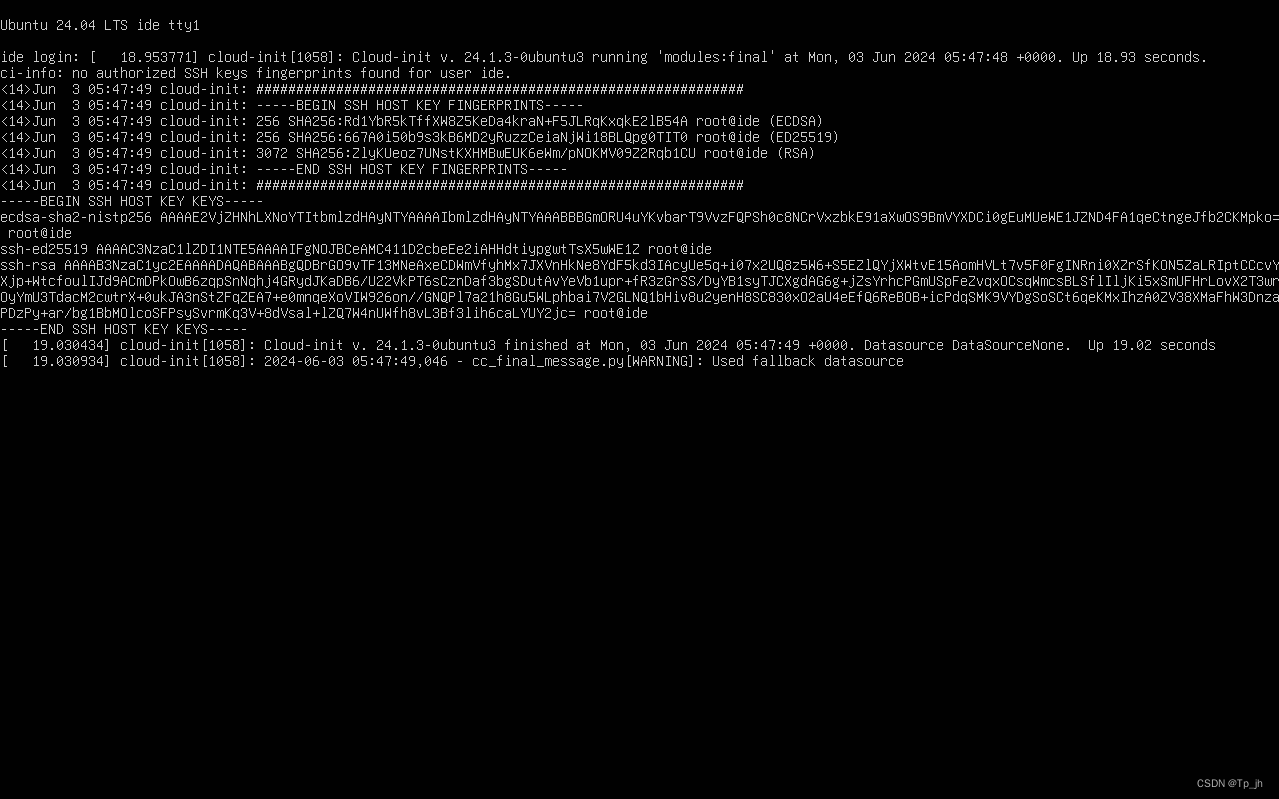
在本地客戶端訪問虛擬機,只需在命令輸入
ssh ide@192.168.101.144輸入密碼?
記得虛擬機名稱以及ip地址切換為自己虛擬機的實際ip以及名稱?
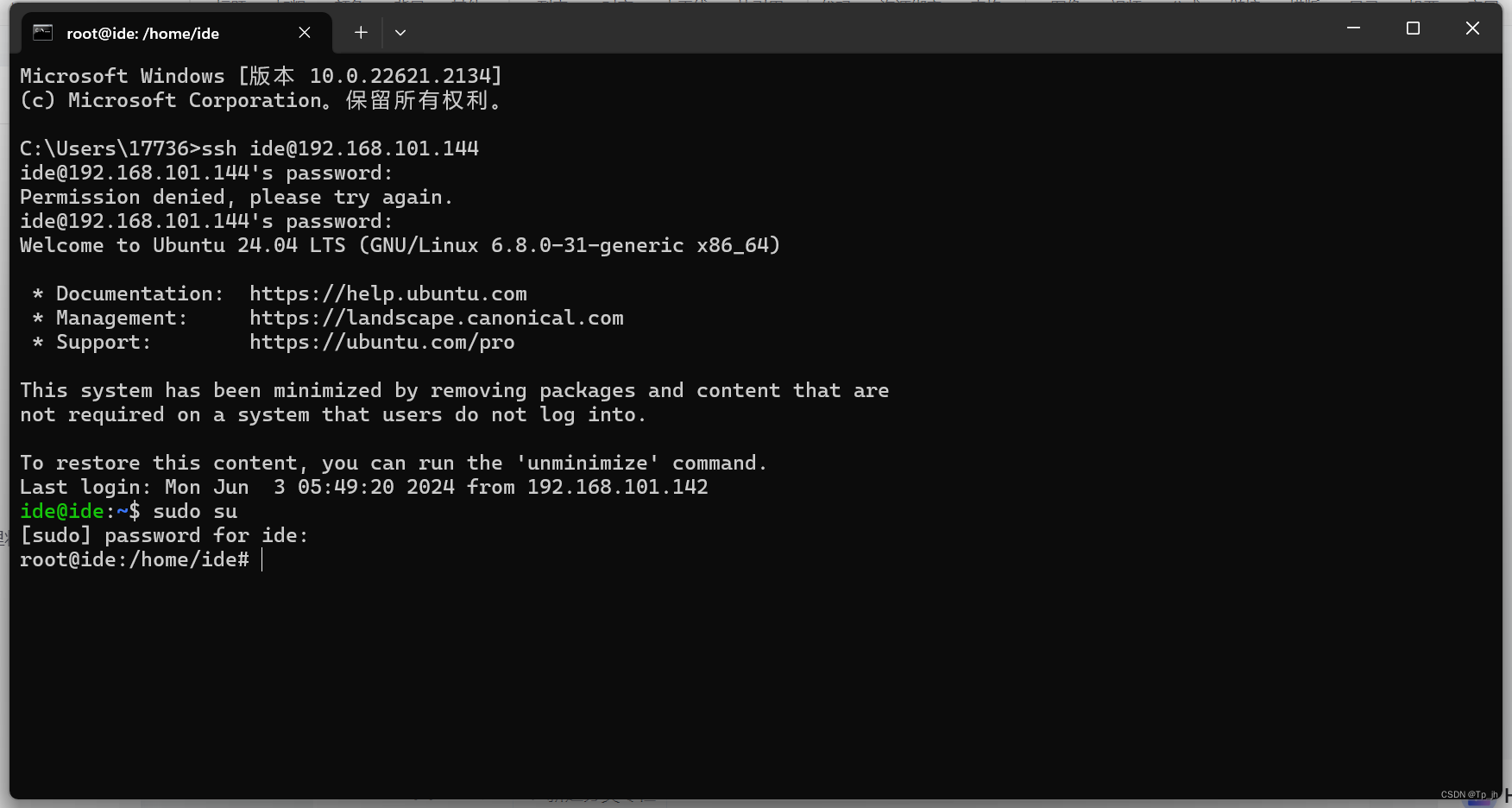
三、項目部署
?打開TitanIDE官網:TitanIDE_CloudIDE_在線IDE_云端IDE_云原生IDE-行云創新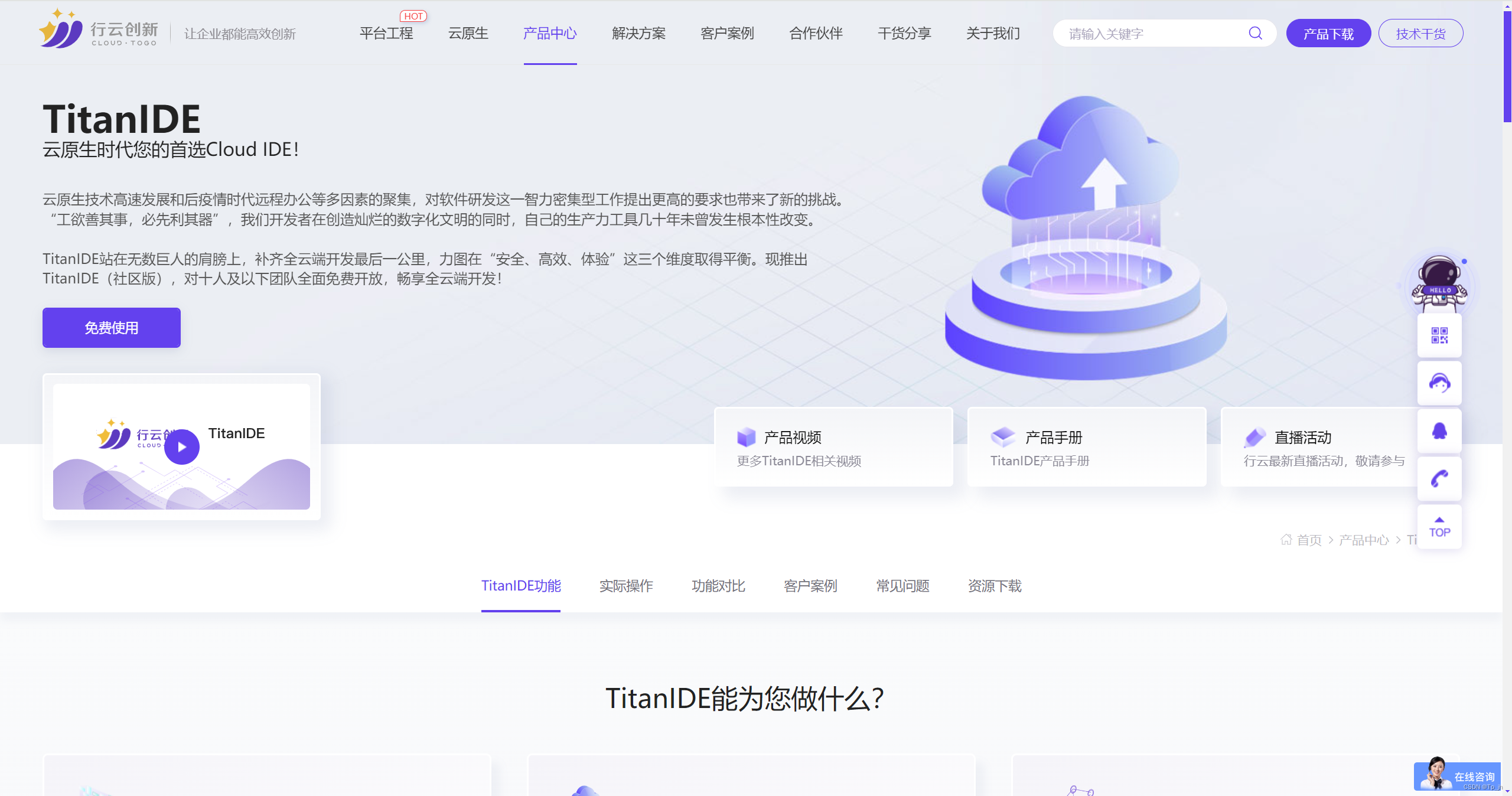
復制安裝命令

?隨后在命令行執行TitanIDE安裝命令即可
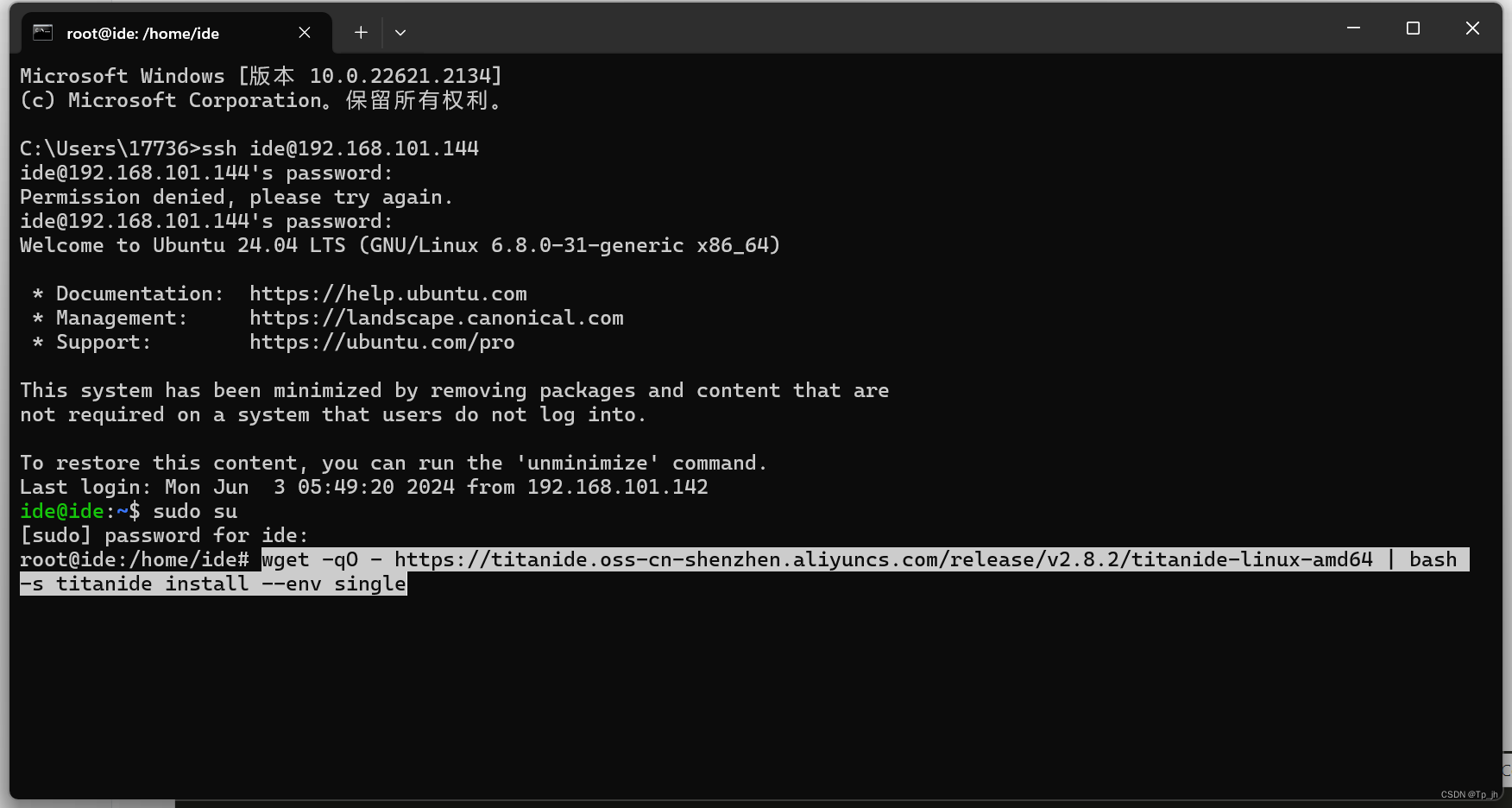 ?安裝完畢
?安裝完畢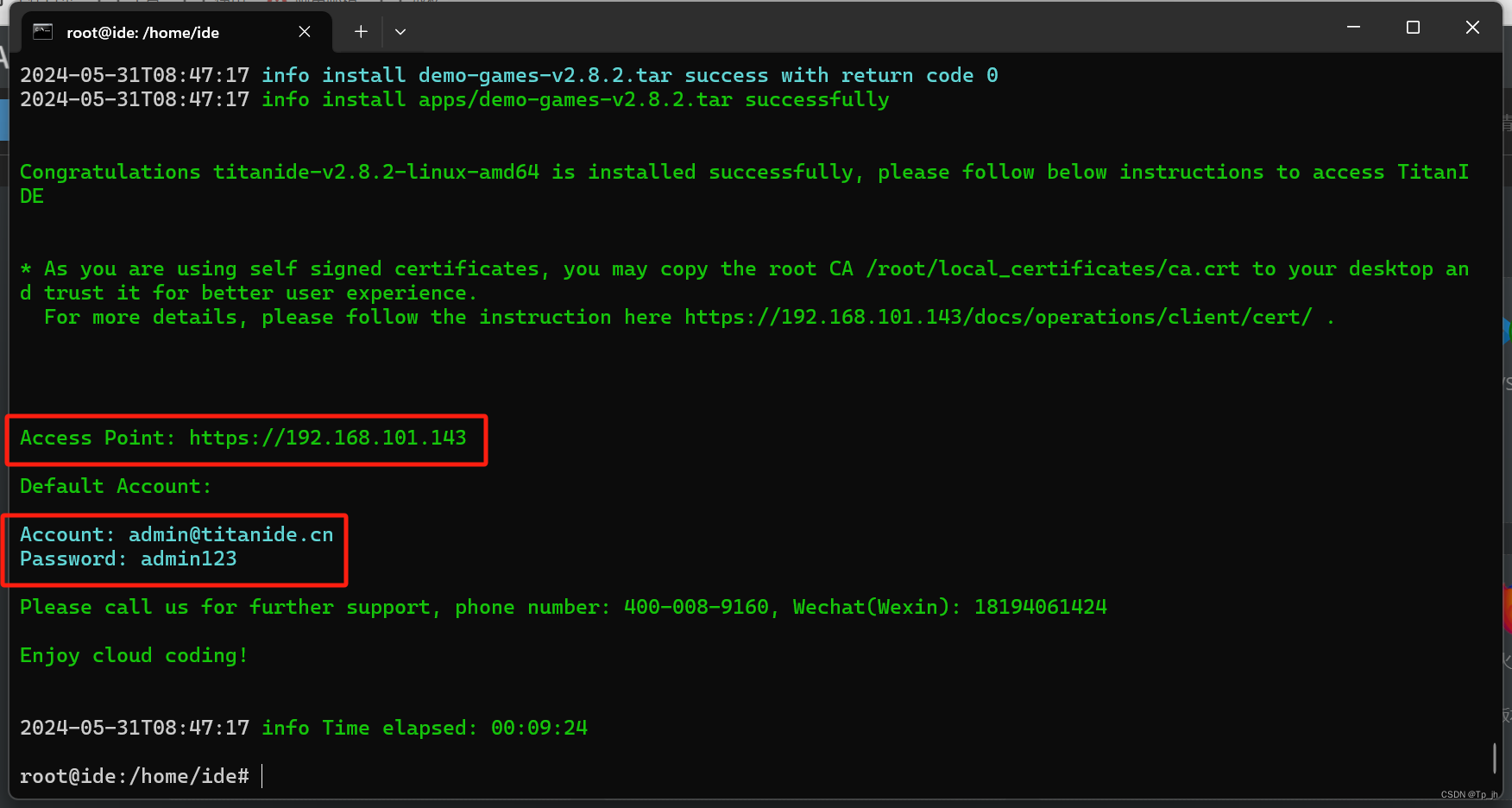
?在瀏覽器輸入ip即可打開TitanIDE
以上就是用Ubuntu鏡像搭建服務器以及部署項目到服務器的完整過程,如果您覺得這個教程不夠詳細的話可以去博主的視頻網站觀看詳細的視頻教程
全網最全最容易的Ubuntu鏡像服務器安裝教程_嗶哩嗶哩_bilibili





)











)
--MyBatis獲取參數值的兩種方式)
